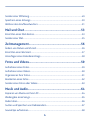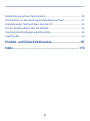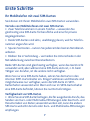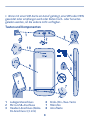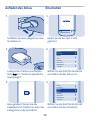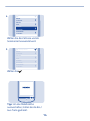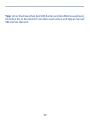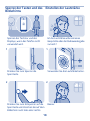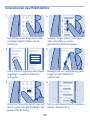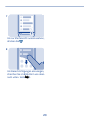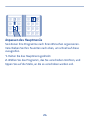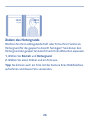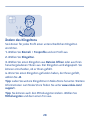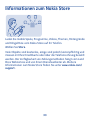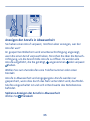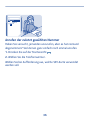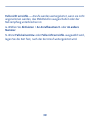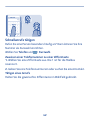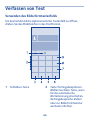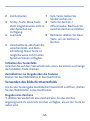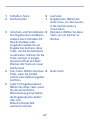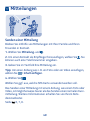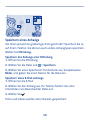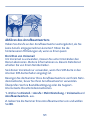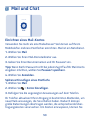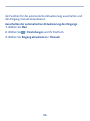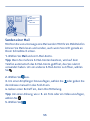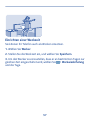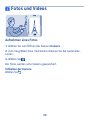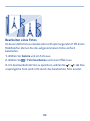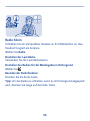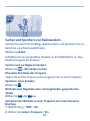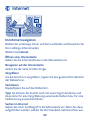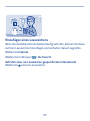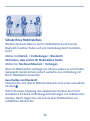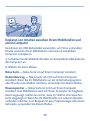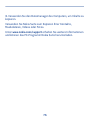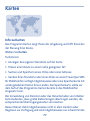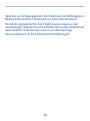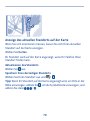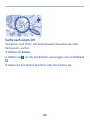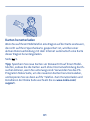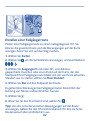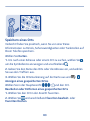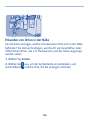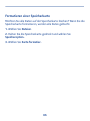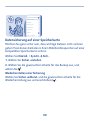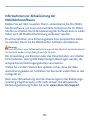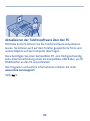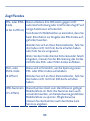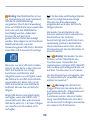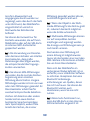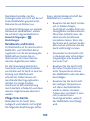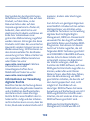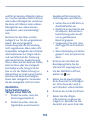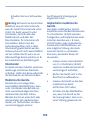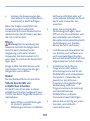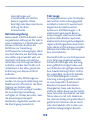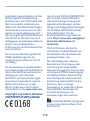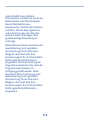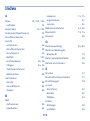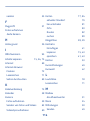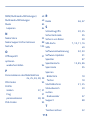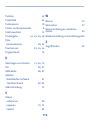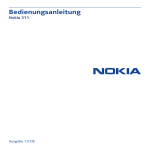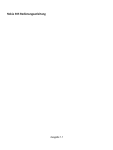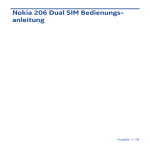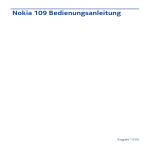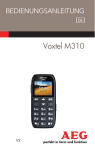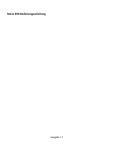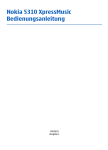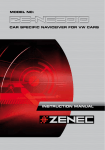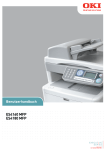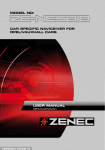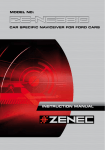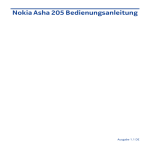Download Bedienungsanleitung
Transcript
Bedienungsanleitung Nokia 308 Ausgabe 1.1 DE Inhalt Erste Schritte......................................................................7 Ihr Mobiltelefon mit zwei SIM-Karten....................................................................7 Tasten und Komponenten.....................................................................................8 Einsetzen von SIM-Karte und Akku .....................................................................10 Einlegen einer zweiten SIM-Karte........................................................................11 Einsetzen oder Herausnehmen einer Speicherkarte..........................................12 Aufladen des Akkus..............................................................................................13 Einschalten...........................................................................................................13 Kopieren von Inhalten aus Ihrem alten Telefon..................................................15 Festlegen der zu verwendenden SIM-Karte........................................................16 Sperren der Tasten und des Bildschirms ...........................................................18 Einstellen der Lautstärke.....................................................................................18 Anbringen einer Trageschlaufe...........................................................................19 Schnelles Ändern der Einstellungen....................................................................20 Standardfunktionen..........................................................21 Wechseln zwischen den Startansichten..............................................................21 Kennenlernen des Mobiltelefons.........................................................................22 Anpassen des Hauptmenüs.................................................................................24 Hinzufügen eines Schnellzugriffs zu Meine Ansicht...........................................25 Ändern des Hintergrunds.....................................................................................26 Ändern Ihres Profils für Besprechungen oder die Verwendung im Freien.........27 Ändern des Klingeltons........................................................................................28 Aussuchen eines Songs als Klingelton................................................................29 2 Offline-Verwendung Ihres Mobiltelefons............................................................31 Verwenden des Taschenrechners.....................................32 Informationen zum Nokia Store.......................................33 Anrufe................................................................................34 Tätigen eines Anrufs ...........................................................................................34 Anzeigen der Anrufe in Abwesenheit...................................................................35 Anrufen der zuletzt gewählten Nummer.............................................................36 Anruf bei mehreren Personen gleichzeitig..........................................................37 Weiterleiten von Anrufen an Ihren Anrufbeantworter oder eine andere Telefonnummer....................................................................................................38 Blockieren der Durchführung oder Entgegennahme von Anrufen....................40 Kontakte...........................................................................41 Speichern eines Namens und einer Telefonnummer.........................................41 Schnellanrufe tätigen...........................................................................................42 Kopieren von Kontakten auf die SIM-Karte........................................................43 Verfassen von Text...........................................................44 Verwenden des Bildschirmtastenfelds................................................................44 Verwenden des Bildschirmtastenfelds................................................................45 Verwenden der Bildschirmtastatur .....................................................................46 Verwenden der automatischen Worterkennung.................................................48 Mitteilungen......................................................................49 3 Senden einer Mitteilung.......................................................................................49 Speichern eines Anhangs.....................................................................................50 Abhören des Anrufbeantworters.........................................................................51 Mail und Chat ...................................................................53 Einrichten eines Mail-Kontos...............................................................................53 Senden einer Mail.................................................................................................55 Zeitmanagement...............................................................56 Ändern von Datum und Uhrzeit...........................................................................56 Einrichten einer Weckzeit....................................................................................57 Hinzufügen eines Kalendereintrags....................................................................58 Fotos und Videos..............................................................59 Aufnehmen eines Fotos.......................................................................................59 Aufnehmen eines Videos.....................................................................................60 Organisieren Ihrer Fotos......................................................................................61 Bearbeiten eines Fotos........................................................................................62 Senden eines Fotos oder Videos.........................................................................63 Musik und Audio................................................................64 Kopieren von Musik von Ihrem PC.......................................................................64 Wiedergabe eines Songs......................................................................................65 Radio hören..........................................................................................................66 Suchen und Speichern von Radiosendern...........................................................67 Soundclips aufnehmen........................................................................................68 4 Internet.............................................................................69 Im Internet navigieren..........................................................................................69 Hinzufügen eines Lesezeichens..........................................................................71 Internetverlauf löschen.......................................................................................72 Verbindungen....................................................................73 Verbindung mit einem drahtlosen Headset........................................................73 Schutz Ihres Mobiltelefons..................................................................................74 Kopieren von Inhalten zwischen Ihrem Mobiltelefon und einem Computer.....75 Karten................................................................................77 Info zu Karten.......................................................................................................77 Anzeige des aktuellen Standorts auf der Karte..................................................79 Suche nach einem Ort..........................................................................................80 Karten herunterladen...........................................................................................81 Erstellen einer Fußgängerroute..........................................................................82 Speichern eines Orts............................................................................................83 Erkunden von Orten in der Nähe.........................................................................84 Schutz Ihres Mobiltelefons...............................................85 Schützen einer Speicherkarte durch ein Passwort.............................................85 Formatieren einer Speicherkarte........................................................................86 Vorbereiten des Mobiltelefons zur Wiederverwertung......................................87 Support und Updates........................................................88 Fehlersuche..........................................................................................................88 5 Datensicherung auf einer Speicherkarte............................................................90 Informationen zur Aktualisierung der Mobiltelefonsoftware ...........................91 Aktualisieren der Telefonsoftware über den PC.................................................92 Akt. der Telefonsoftware über das Mobiltel.......................................................93 Ursprüngliche Einstellungen wiederherstellen...................................................94 Zugriffscodes.......................................................................................................95 Produkt- und Sicherheitshinweise...................................97 Index................................................................................113 6 Erste Schritte Ihr Mobiltelefon mit zwei SIM-Karten Sie können mit Ihrem Mobiltelefon zwei SIM-Karten verwenden. Vorteile von Mobiltelefonen mit zwei SIM-Karten • Zwei Telefonnummern in einem Telefon – verwenden Sie gleichzeitig eine SIM-Karte für berufliche und eine für private Angelegenheiten. • Beide SIM-Karten sind aktiv, unabhängig davon, welche Telefon nummer angerufen wird. • Sparen Sie Kosten – nutzen Sie jederzeit den besten Netzdienst anbieter. • Bleiben Sie in Verbindung – vermeiden Sie Unterschiede in der Netzabdeckung zwischen Dienstanbietern. Beide SIM-Karten sind gleichzeitig verfügbar, wenn das Gerät nicht verwendet wird, aber während eine SIM-Karte aktiv ist, z. B. beim Tätigen von Anrufen, ist die andere nicht verfügbar. Wenn Sie nur eine SIM-Karte haben, setzen Sie die Karte in den internen SIM1-Kartenhalter ein. Einige Funktionen und Dienste sind möglicherweise nur verfügbar, wenn die SIM-Karte im SIM1Kartenhalter verwendet wird. Wenn sich nur im SIM2-Kartenhalter eine SIM-Karte befindet, können Sie nur Notrufe tätigen. Verfügbarkeit von SIM-Karten • Wenn Sie eine SIM-Karte festlegen, die für ausgehende Anrufe, das Senden von Kurz- oder Multimedia-Mitteilungen oder das Hoch- und Herunterladen von Daten verwendet werden soll, kann die andere SIM-Karte weiterhin Anrufe oder Kurz- und Multimedia-Mitteilungen empfangen. 7 • Wenn mit einer SIM-Karte ein Anruf getätigt, eine SMS oder MMS gesendet oder empfangen wird oder Daten hoch- oder herunter geladen werden, ist die andere nicht verfügbar. Tasten und Komponenten 1 2 3 Ladegerätanschluss Micro-USB-Anschluss Headset-Anschluss (Nokia AV-Anschluss 3,5 mm) 6 7 8 8 Ende-/Ein-/Aus-Taste Mikrofon Anruftaste 4 5 Lautstärketasten Sperrtaste 9 Bildschirm 10 Hörer 11 Kameraobjektiv. Entfernen 13 Speicherkartensteckplatz Sie vor Verwendung der Kamera die Schutzfolie von der Linse. 12 SIM-Kartensteckplatz (SIM 2) 14 Lautsprecher Ihr Telefon verwendet die Software S40. 9 Einsetzen von SIM-Karte und Akku 1 4 Schalten Sie das Mobiltelefon aus und nehmen Sie die rückseitige Abdeckung ab. 2 Beachten Sie die Anschlusskontakte des Akkus und setzen Sie den Akku ein. 5 Befindet sich noch der Akku im Mobil telefon, nehmen Sie ihn heraus. 3 Bringen Sie die rückseitige Abdeckung wieder an. 6 Schieben Sie die SIM-Karte mit der Kontaktfläche nach unten weisend unter den Halter. 10 Um die SIM-Karte zu entfernen, drücken Sie die Lasche nach unten und schieben Sie die SIM-Karte heraus. Einlegen einer zweiten SIM-Karte 1 4 Öffnen Sie die SIMKartenabdeckung. 2 Um die SIM-Karte zu entfernen, drücken Sie auf die Karte, bis sie sich löst. 5 Setzen Sie die SIM-Karte mit Kontaktfläche nach oben weisend ein. Ziehen Sie die SIM-Karte heraus. 3 Schieben Sie die Karte ein, bis sie einrastet. Schließen Sie die Abdeckung. 11 Einsetzen oder Herausnehmen einer Speicherkarte 1 4 Öffnen Sie die Abdeckung des Speicherkartensteckplatzes. Um die Speicherkarte zu entfernen, drücken Sie auf die Karte, bis sie sich löst. 2 5 Setzen Sie die Speicherkarte mit der Kontaktfläche nach oben ein. 3 Schieben Sie die Karte ein, bis sie einrastet. Schließen Sie die Abdeckung. 12 Ziehen Sie die Speicherkarte heraus. Aufladen des Akkus Einschalten 1 NOKIA 1 Schließen Sie das Ladegerät an eine Steckdose an. 2 Halten Sie die Ein-/Aus-Taste gedrückt. 2 Datum/Uhrzeit Datum 31-10-2012 Uhrzeit: 10:03 Zeitzone: GMT London Sommerzeit: +0 Stunden Ladegerät an Telefon anschließen. Siehe 2 in "Funktionsspezifische Anweisungen". Wählen Sie das Feld für das Datum und stellen Sie das Datum ein. 3 3 Datum/Uhrzeit Datum 31-10-2012 Uhrzeit: 10:03 Zeitzone: GMT London Sommerzeit: +0 Stunden Akku geladen? Ziehen Sie das Ladekabel vom Telefon ab, dann das Ladegerät von der Steckdose. 13 Wählen Sie das Feld für die Uhrzeit und stellen Sie die Uhrzeit ein. 4 Datum/Uhrzeit Datum 31-10-2012 Uhrzeit: 10:03 Zeitzone: GMT London Sommerzeit: +0 Stunden Wählen Sie die Zeitzone und ob Sommerzeit verwendet wird. 5 Datum/Uhrzeit Datum 31-10-2012 Uhrzeit: 10:03 Zeitzone: GMT London Sommerzeit: +0 Stunden Wählen Sie . NOKIA Tipp: Um das Mobiltelefon auszuschalten, halten Sie die Ein-/ Aus-Taste gedrückt. 14 Kopieren von Inhalten aus Ihrem alten Telefon Ihre bisherigen Kontakte, den Kalender und anderes können Sie problemlos auf Ihr neues Telefon übertragen. 1. Aktivieren Sie die Bluetooth Funktion auf beiden Mobiltelefonen. 2. Wählen Sie auf Ihrem neuen Mobiltelefon Einstell. und Synchr. & Sich. > Telefonwechsel. 3. Wählen Sie Hierher kopieren aus und was Sie kopieren möchten, und wählen Sie . 4. Wählen Sie Ihr altes Telefon aus der Liste der erkannten Geräte aus. 5. Befolgen Sie die auf beiden Telefonen angezeigten Anweisungen. 15 Festlegen der zu verwendenden SIM-Karte Sie können angeben, dass über die Standard-SIM-Karte Anrufe getätigt, Mitteilungen gesendet oder eine Internetverbindung hergestellt werden soll. Wenn Sie Ihrer SIM-Karten einen Namen geben, können Sie sofort sehen, welche Sie beispielsweise für die berufliche und welche für die private Nutzung festgelegt haben. Wählen Sie SIM-Man.. Wählen Sie eine der folgenden Möglichkeiten: oder . — Nutzen Sie die SIM-Karte im internen SIM-Kartenhalter oder im externen SIM-Kartensteckplatz als Standard-SIM-Karte. . — Bei Bedarf werden Sie gefragt, welche SIM-Karte verwendet werden soll. — Geben Sie an, welche SIM-Karte für die einzelnen Aktionen verwendet werden soll. Sie können z. B. über eine SIM-Karte telefonieren und über eine andere eine Internetverbindung herstellen. Um die Einstellungen zu ändern, wählen Sie Personalisieren aus. Umbenennen einer SIM-Karte Wählen Sie die umzubenennende SIM-Karte aus und geben Sie den neuen Namen ein. 16 Tipp: Um schnell zwischen den SIM-Karten und den Modi zu wechseln, streichen Sie in der Ansicht von oben nach unten und tippen Sie auf SIM-Karten-Bereich. 17 Sperren der Tasten und des Einstellen der Lautstärke Bildschirms Sperren der Tastatur und des Displays, wenn das Telefon nicht verwendet wird. Ist die Lautstärke während eines Gesprächs oder der Radiowiedergabe zu hoch? 1 1 Drücken Sie zum Sperren die Sperrtaste. Verwenden Sie die Lautstärketasten. 2 2 Drücken Sie zum Entsperren auf die Sperrtaste und streichen Sie auf dem Bildschirm nach links oder rechts. 18 Besser. Anbringen einer Trageschlaufe 1 Schalten Sie das Mobiltelefon aus und nehmen Sie die rückseitige Abdeckung ab. 2 Führen Sie die Schlaufe durch die Öffnung und legen Sie sie über den Haken. 3 Bringen Sie die rückseitige Abdeckung wieder an. 19 Schnelles Ändern der Einstellungen Statt durch die Telefonmenüs zu navigieren, können Sie bestimmte Einstellungen schnell in den meisten Ansichten ändern. Streichen Sie dazu einfach mit dem Finger von oben nach unten über den Bildschirm. Funktionen: • Anzeigen von Anrufen in Abwesenheit oder ungelesenen Mitteilungen • Ändern des Profils, z. B. Stummschalten Ihres Mobiltelefons • Öffnen des Musik-Players, um beispielsweise den aktuellen Song anzuhalten • Öffnen oder Schließen von Internetverbindungen für mobile Daten • Ein- und Ausschalten von Bluetooth • Wechseln zu einer anderen SIM-Karte 20 Standardfunktionen 10:03 Dienstag 1 4 7 2 5 8 3 6 9 Wechseln zwischen den Startansichten Ihr Telefon verfügt über drei Startansichten: eine für Programme, eine für die Schnellzugriffe auf Ihre Lieblingsprogramme und eine für die am häufigsten verwendeten Programme (wie dem Wählfeld). Bewegen Sie den Finger nach links oder rechts. • Meine Ansicht ist der Ort, an dem Sie Ihre Kontaktfavoriten und Schnellzugriffe hinzufügen können. • In der Programmansicht können Sie Programme öffnen und sie nach Wunsch organisieren. • In der Wählfeldansicht können Sie Anrufe tätigen. An die Stelle des Wählfelds können Sie auch den Musik-Player oder das Radio setzen. Tipp: Um die Wählfeldansicht anzupassen, halten Sie die Meine Ansicht gedrückt, streichen Sie zur Wählfeldansicht und wählen Sie das gewünschte Programm aus. 21 Kennenlernen des Mobiltelefons 1 4 Zum Öffnen eines Programms oder sonstigen Objekts tippen Sie es einfach an. Scrollen: Finger schnell nach oben oder unten führen und an gewünschter Stelle loslassen. 2 5 Halten Sie ein Programm oder Objekt angetippt, um weitere Optionen aufzurufen. 3 Bewegen Sie zur Vergrößerung zwei Finger auf dem Bildschirm auseinander. 6 Streichen: Führen Sie Ihren Finger auf dem Touchscreen gleichmäßig in die gewünschte Richtung. 22 Um zur vorherigen Ansicht zurückzu kehren, drücken Sie . NOKIA 7 Um zur Startansicht zurückzukehren, drücken Sie . 8 Um Benachrichtigungen anzuzeigen, streichen Sie im Bildschirm von oben nach unten. Siehe 3. 23 Anpassen des Hauptmenüs Sie können Ihre Programme nach Ihren Wünschen organisieren. Verschieben Sie Ihre Favoriten nach oben, um schnell auf diese zuzugreifen. 1. Halten Sie das Hauptmenü gedrückt. 2. Wählen Sie das Programm, das Sie verschieben möchten, und tippen Sie auf die Stelle, an die es verschoben werden soll. 24 10:03 Dienstag 10:03 Dienstag Hinzufügen eines Schnellzugriffs zu Meine Ansicht Möchten Sie Ihre Lieblingsprogramme direkt in Meine Ansicht öffnen? Sie können Ihren meistgenutzten Funktionen Schnell zugriffe hinzufügen. 1. Tippen Sie lange auf Meine Ansicht und wählen Sie dann Schnellzugriff aus. 2. Wählen Sie ein Objekt, z. B. ein Widget oder eine Aktion, und dann aus. Entfernen eines Schnellzugriffs Halten Sie Meine Ansicht gedrückt und wählen Sie Schnellzugriff, den Sie entfernen möchten. für den Tipp: Versuchen Sie, auf verschiedene Bereiche in Meine Ansicht zu tippen. Sie können beispielsweise über Meine Ansicht auch das Datum und die Uhrzeit ändern, Weckzeiten einrichten oder Termine hinzufügen. 25 10:03 Dienstag 10:03 Dienstag Ändern des Hintergrunds Möchten Sie Ihre Lieblingslandschaft oder Fotos Ihrer Familie als Hintergrund für die gesperrte Ansicht festlegen? Sie können den Hintergrund der gesperrten Ansicht nach Ihren Wünschen anpassen. 1. Wählen Sie Einstell. und Hintergrund. 2. Wählen Sie einen Ordner und ein Foto aus. Tipp: Sie können auch ein Foto mit der Kamera Ihres Mobiltelefons aufnehmen und dieses Foto verwenden. 26 Ändern Ihres Profils für Besprechungen oder die Verwendung im Freien Stellen Sie Ihr Mobiltelefon so ein, dass es einen diskreten Signalton ausgibt, anstatt zu klingeln, wenn Sie in einer Besprechung sind. Wenn Sie in einer lauten Umgebung keinen Anruf verpassen möchten, wechseln Sie zum Profil „Laut“. 1. Wählen Sie Einstell. > Tonprofile. 2. Wählen Sie oder . 3. Wählen Sie Aktivieren. Tipp: Sie können einfach vom Benachrichtigungsbereich zu einem Profil wechseln, unabhängig vom Programm oder von der Ansicht, in der Sie sich befinden. Ziehen Sie Ihren Finger von oben über den Bildschirm, um den Benachrichtigungsbereich zu öffnen. Wählen Sie dann das aktuelle Profil und oder . 27 Ändern des Klingeltons Sie können für jedes Profil einen unterschiedlichen Klingelton einrichten. 1. Wählen Sie Einstell. > Tonprofile und ein Profil aus. 2. Wählen Sie Klingelton. 3. Wählen Sie einen Klingelton aus Dateien öffnen oder aus Ihren heruntergeladenen Tönen aus. Der Klingelton wird abgespielt. Sie können entscheiden, ob er Ihnen gefällt. 4. Wenn Sie einen Klingelton gefunden haben, der Ihnen gefällt, wählen Sie JA. Tipp: Laden Sie weitere Klingeltöne im Nokia Store herunter. Weitere Informationen zum Nokia Store finden Sie unter www.nokia.com/ support. Tipp: Sie können auch den Mitteilungston ändern. Wählen Sie Mitteilungston und dann einen Ton aus. 28 Aussuchen eines Songs als Klingelton Möchten Sie Ihren Lieblingssong aus dem Musik-Player als Klingelton festlegen? Sie können auch den besten Abschnitt des Songs als Klingelton verwenden. 1. Wählen Sie Einstell. > Tonprofile und ein Profil aus. 2. Wenn Sie einen Klingelton für das Profil einstellen, wählen Sie Dateien öffnen aus und navigieren Sie zum gewünschten Song. 3. Wenn Sie gefragt werden, ob Sie den Start- und Endpunkt des Tons anpassen möchten, wählen Sie JA. 4. Ziehen Sie den Startmarker 5. Ziehen Sie den Endmarker zum Startpunkt. zum Endpunkt. Wenn Sie einen Marker an eine andere Stelle bewegen, wird der ausgewählte Bereich wiedergegeben. 6. Um den ausgewählten Bereich manuell abzuspielen, wählen Sie aus aus 7. Wählen Sie aus. Der Original-Klingelton wird nicht durch den bearbeiteten Klingelton oder Soundclip ersetzt. Voreingestellte Klingeltöne können nicht 29 geändert werden. Es werden nicht alle Formate von Klingeltönen unterstützt. Tipp: Um eine Feineinstellung der Start- und Endpunkte des ausgewählten Bereichs vorzunehmen, wählen Sie das Symbol . Drücken Sie dann lange auf oder . 30 oder Offline-Verwendung Ihres Mobiltelefons An Orten, an denen es verboten ist, Anrufe zu tätigen oder entgegenzunehmen, können Sie das Flugprofil aktivieren und auf diese Weise Spiele spielen oder Musik hören. Wählen Sie Einstell. und Verbindungen > Flug aus. Siehe 1, 4. 31 Verwenden des Taschenrechners 52 7 8 9 4 5 6 2 3 1 0 = C Bleiben Sie jederzeit innerhalb der Budgetgrenzen – Ihr Telefon verfügt über einen Taschenrechner. 1. Wählen Sie Rechner. 2. Geben Sie Ihre Rechnung ein und wählen Sie =. Tipp: Um den Rechnungsverlauf anzuzeigen, drücken Sie lange auf das Ergebnisfeld des Taschenrechners. 32 Informationen zum Nokia Store Laden Sie mobile Spiele, Programme, Videos, Themen, Hintergründe und Klingeltöne vom Nokia Store auf Ihr Telefon. Wählen Sie Store. Viele Objekte sind kostenlos, einige sind jedoch kostenpflichtig und müssen mit Ihrer Kreditkarte oder über die Telefonrechnung bezahlt werden. Die Verfügbarkeit von Zahlungsmethoden hängt vom Land Ihres Wohnsitzes und von Ihrem Diensteanbieter ab. Weitere Informationen zum Nokia Store finden Sie unter www.nokia.com/ support. 33 Anrufe Tätigen eines Anrufs 1. Wählen Sie Telefon oder streichen Sie zum Öffnen des Wählfelds nach links. 2. Geben Sie die Telefonnummer ein. 3. Drücken Sie auf . 4. Wählen Sie bei Aufforderung aus, welche SIM-Karte verwendet werden soll. 5. Um den Anruf zu beenden, drücken Sie . Annehmen eines Anrufs Drücken Sie auf . Wenn Sie einen Anruf annehmen, zeigt Ihr Telefon an, welche SIMKarte verwendet wird. Ablehnen eines Anrufs Drücken Sie die . 34 Alle Anrufe 0123456789 12:10 Anzeigen der Anrufe in Abwesenheit Sie haben einen Anruf verpasst, möchten aber anzeigen, wer der Anrufer war? Im gesperrten Bildschirm wird eine Benachrichtigung angezeigt, wenn Sie einen Anruf verpasst haben. Streichen Sie über die Benach richtigung, um die Ansicht Alle Anrufe zu öffnen. Es werden alle Anrufe aufgeführt, die Sie getätigt, , angenommen oder verpasst haben. Wählen Sie zum Zurückrufen eine Telefonnummer oder einen Kontakt. Anrufe in Abwesenheit und eingegangene Anrufe werden nur gespeichert, wenn dies durch das Netz unterstützt wird, das Mobil telefon eingeschaltet ist und sich in Reichweite des Netzdienstes befindet. Späteres Anzeigen der Anrufe in Abwesenheit Wählen Sie Protokoll. 35 Alle Anrufe 0123456789 09:00 9876543210 01-10 Anrufen der zuletzt gewählten Nummer Haben Sie versucht, jemanden anzurufen, aber es hat niemand abgenommen? Sie können ganz einfach noch einmal anrufen. 1. Drücken Sie auf der Startansicht . 2. Wählen Sie die Telefonnummer. Wählen Sie bei Aufforderung aus, welche SIM-Karte verwendet werden soll. 36 Anruf bei mehreren Personen gleichzeitig Sie möchten allen Freunden Ihre großartigen Neuigkeiten mitteilen? Mit einem Konferenzgespräch können Sie ganz einfach mit mehreren Personen gleichzeitig sprechen und müssen nicht jeden einzeln anrufen. 1. Tätigen Sie den ersten Anruf. 2. Wählen Sie während des Anrufs optionen > Neuer Anruf aus. 3. Geben Sie die Telefonnummer ein und wählen Sie ANRUFEN aus bzw. wählen Sie SUCHEN und dann einen Kontakt aus. Der erste Anruf wird in der Warteschleife gehalten, bis Sie das Konferenzgespräch verbinden. 4. Wenn Sie mit dem zweiten Anrufer sprechen können, wählen Sie optionen > Konferenz. Sie können mehr Anrufe zur Konferenz hinzu fügen. Tipp: Wenn Sie während einer Konferenz mit einem Anrufer privat sprechen möchten, wählen Sie optionen > Privatgespräch und eine Telefonnummer. Das Konferenzgespräch wird in der Warteschleife gehalten. Um zum Konferenzgespräch zurückzukehren, wählen Sie optionen > Konferenz. 5. Zum Beenden der Telefonkonferenz drücken Sie die 37 . Weiterleiten von Anrufen an Ihren Anrufbeantworter oder eine andere Telefonnummer Ihr Telefon klingelt, aber Sie können nicht rangehen? Leiten Sie den Anruf an Ihren Anrufbeantworter oder eine andere Telefonnummer weiter. Die Rufumleitung ist ein Netzdienst. 1. Wählen Sie Einstell. > Anrufe > Rufumleitung. 2. Wählen Sie die zu verwendende SIM-Karte. 3. Wählen Sie aus, wann die eingehenden Sprachanrufe umgeleitet werden sollen: Alle Sprachanr. — Alle Anrufe werden weitergeleitet. Falls besetzt — Anrufe werden weitergeleitet, wenn besetzt ist. Falls keine Antw. — Anrufe werden weitergeleitet, wenn sie nicht angenommen werden. Falls kein Empf. — Anrufe werden weitergeleitet, wenn das Mobil telefon ausgeschaltet oder der Netzempfang vorübergehend unterbrochen ist. 38 Falls nicht erreichb. — Anrufe werden weitergeleitet, wenn sie nicht angenommen werden, das Mobiltelefon ausgeschaltet oder der Netzempfang unterbrochen ist. 4. Wählen Sie Aktivieren > An Anrufbeantwort. oder An andere Nummer. 5. Wenn Falls keine Antw. oder Falls nicht erreichb. ausgewählt wird, legen Sie die Zeit fest, nach der der Anruf weitergeleitet wird. 39 Blockieren der Durchführung oder Entgegennahme von Anrufen Behalten Sie die Kontrolle über Ihre Telefonrechnung, indem Sie bestimmte Anruftypen blockieren. Sie können beispielsweise eingehende Anrufe blockieren, während Sie sich im Ausland befinden. Die Anrufsperre ist ein Netzdienst. 1. Wählen Sie Einstell.. 2. Wählen Sie Sicherheit > Anrufsperre und eine Option aus. 3. Geben Sie das Passwort für die Anrufsperre ein, das Sie von Ihrem Dienstanbieter erhalten haben. Tipp: Um zu überprüfen, wie lang Ihre Anrufe gedauert haben, wie viele Daten Sie übertragen oder wie viele Kurzmitteilungen Sie gesendet haben, wählen Sie Zähler. Sie können die Zähler so einstellen, dass sie automatisch gelöscht werden, beispielsweise jeden Monat. 40 Kontakte Speichern eines Namens und einer Telefonnummer Hinzufügen neuer Kontakte zum Telefonspeicher. Wählen Sie Kontakte. Wählen Sie und geben Sie den Namen, die Telefonnummer und andere Details ein. Wählen Sie bei Aufforderung den Speicherort für den Kontakt. Bearbeiten von Detailinformationen des Kontakts Wählen Sie einen Kontakt und und bearbeiten Sie die Detailinformationen. Hinzufügen weiterer Detailinformationen Wählen Sie > Detail hinzufüg. und eine Detailinformation aus. 41 Wählfeld Schnellanrufe tätigen Rufen Sie eine Person besonders häufig an? Dann können Sie ihre Nummer als Kurzwahl einrichten. Wählen Sie Telefon und > Kurzwahl. Zuweisen einer Telefonnummer zu einer Zifferntaste 1. Wählen Sie eine Zifferntaste aus. Die 1 ist für die Mailbox reserviert. 2. Geben Sie eine Telefonnummer ein oder suchen Sie einen Kontakt. Tätigen eines Anrufs Halten Sie die gewünschte Zifferntaste im Wählfeld gedrückt. 42 Kopieren von Kontakten auf die SIM-Karte Möchten Sie Ihre SIM-Karte in einem anderen Mobiltelefon verwenden, aber weiterhin Zugriff auf Ihre Kontakte haben? Kontakte werden standardmäßig im Mobiltelefonspeicher gespeichert, aber Sie können Ihre Kontakte auf eine SIM-Karte kopieren. Wählen Sie Kontakte. Im Mobiltelefonspeicher können weitere Kontakte gespeichert werden und den auf einer SIM-Karte gespeicherten Kontakten kann nur eine Telefonnummer zugeordnet sein. oder kennzeichnet einen auf der SIM-Karte gespeicherten Kontakt. Auswählen der zu kopierenden Kontakte 1. Wählen Sie > Kontakte kopier. > Kontakte wählen. 2. Wählen Sie die Kontakte und anschließend . Wählen Sie bei Aufforderung aus, welche SIM-Karte verwendet werden soll. Alle Kontakte kopieren Wählen Sie > Kontakte kopier. > Speicher wählen, und wählen Sie dann den gewünschten Speicher oder die SIM-Karte aus der Dropdownliste aus. 43 Verfassen von Text Verwenden des Bildschirmtastenfelds Um das herkömmliche alphanumerische Tastenfeld zu öffnen, drehen Sie das Mobiltelefon in das Hochformat. 1 Schließen-Taste 6 44 Taste für Eingabeoptionen: Wählen Sie diese Taste, wenn Sie die automatische Worterkennung einschalten, die Eingabesprache ändern oder zur Bildschirmtastatur wechseln möchten. 2 Zeichentasten 3 Smiley-Taste: Diese Taste 8 steht möglicherweise nicht in allen Sprachen zur Verfügung. Leertaste 9 4 5 7 Umschalttaste – Wechseln Sie zwischen Groß- und Klein schreibung. Diese Taste ist möglicherweise nicht in allen Sprachversionen verfügbar. Sym-Taste: Geben Sie Sonderzeichen ein. Taste für Zeichen-/ Ziffernmodus: Wechseln Sie zwischen Zeichen und Zahlen. Rücktaste: Wählen Sie diese Taste, um ein Zeichen zu löschen. Schließen des Tastenfelds Streichen Sie auf dem Tastenfeld nach unten. Sie können auch lange die Schließen-Taste drücken. Zurückkehren zur Eingabe über die Tastatur Drehen Sie das Mobiltelefon in das Querformat. Verwenden des Bildschirmtastenfelds Um bei der Texteingabe das Bildschirmtastenfeld zu öffnen, drehen Sie das Mobiltelefon in das Hochformat. Eingabe eines Zeichens 1. Wählen Sie wiederholt eine Zeichentaste, bis das Zeichen angezeigt wird. Es sind mehr Zeichen verfügbar, als auf der Taste zu sehen sind. 45 2. Wenn sich der nächste Buchstabe auf derselben Taste befindet, warten Sie bis der Cursor angezeigt wird und wählen Sie die Taste dann erneut. Einfügen eines Leerzeichens Wählen Sie . Bewegen des Cursors in die nächste Zeile Wenn die automatische Worterkennung deaktiviert ist, wählen Sie dreimal . Eingabe einer Zahl Wählen Sie die und anschließend die Ziffer. Eingabe eines Sonderzeichens Drücken Sie auf die Sym-Taste und wählen Sie das Sonderzeichen. Verwenden der Bildschirmtastatur Halten Sie das Mobiltelefon im Querformat und wählen Sie ein Textfeld ein. 46 1 2 Schließen-Taste Zeichentasten 3 Umschalt- und Feststelltaste: 8 Zur Eingabe eines Großbuch stabens beim Schreiben mit Kleinbuchstaben oder umgekehrt wählen Sie vor Eingabe des Zeichens diese Taste. Um die Feststelltaste zu aktivieren, drücken Sie die Taste zweimal. In einigen Sprachen öffnet sich beim Drücken der Taste ein neuer Zeichensatz. Sym-Taste: Wählen Sie diese 9 Taste, wenn Sie Sonder zeichen oder Zahlen eingeben möchten. Taste für Eingabeoptionen: Wählen Sie diese Taste, wenn Sie die automatische Worterkennung einschalten, die Eingabesprache ändern oder zum Bildschirmtastenfeld wechseln möchten. 4 5 6 7 47 Leertaste Eingabetaste: Wählen Sie diese Taste, um den Cursors in die nächste Zeile zu verschieben. Rücktaste: Wählen Sie diese Taste, um ein Zeichen zu löschen. Ende-Taste Schließen der Tastatur Streichen Sie auf der Tastatur nach unten. Sie können auch lange die Schließen-Taste drücken. Verwenden der automatischen Worterkennung Die automatische Worterkennung ist nicht für alle Sprachen verfügbar. 1. Wählen Sie > Wörterbuch > . 2. Beginnen Sie mit der Eingabe eines Worts. Das Mobiltelefon schlägt mögliche Wörter vor, während Sie schreiben. Wenn das richtige Wort angezeigt wird, wählen Sie es aus. 3. Falls das Wort nicht im Wörterbuch enthalten ist, wählen Sie das Pop-up-Fenster und und fügen Sie das neue Wort zum Wörterbuch hinzu. Wenn Sie die automatische Texterkennung verwenden, können Sie Ihr Telefon so einstellen, dass Wörter automatisch vervollständigt und eingegeben werden. Verwenden der Wortvervollständigung Wählen Sie > Wortergänzung > . 48 Mitteilungen Senden einer Mitteilung Bleiben Sie mithilfe von Mitteilungen mit Ihrer Familie und Ihren Freunden in Kontakt. 1. Wählen Sie Mitteilung. und . 2. Um einen Kontakt als Empfänger hinzuzufügen, wählen Sie können auch eine Telefonnummer eingeben. . Sie 3. Geben Sie im Textfeld Ihre Mitteilung ein. Tipp: Um einen Anhang wie z. B. ein Foto oder ein Video anzufügen, wählen Sie > Inhalt einfügen. 4. Wählen Sie . Wählen Sie ggf. aus, welche SIM-Karte verwendet werden soll. Das Senden einer Mitteilung mit einem Anhang, wie einem Foto oder Video, ist möglicherweise teurer als das Senden einer normalen Kurz mitteilung. Weitere Informationen erhalten Sie von Ihrem Netz dienstanbieter. Siehe 6, 7, 8. 49 Speichern eines Anhangs Hat Ihnen jemand ein großartiges Foto geschickt? Speichern Sie es auf Ihrem Telefon. Sie können auch andere Anhangtypen speichern. Wählen Sie Mitteilung.. Speichern des Anhangs einer Mitteilung 1. Öffnen Sie die Mitteilung. 2. Wählen Sie die Datei und > Speichern. 3. Wählen Sie einen Speicherort für die Datei aus, beispielsweise Bilder, und geben Sie einen Namen für die Datei ein. Speichern eines E-Mail-Anhangs 1. Öffnen Sie die E-Mail. 2. Wählen Sie den Anhang aus. Ihr Telefon fordert Sie unter Umständen zum Download der Datei auf. 3. Wählen Sie . Fotos und Videos werden unter Dateien gespeichert. 50 Abhören des Anrufbeantworters Haben Sie Anrufe an den Anrufbeantworter weitergeleitet, als Sie keine Anrufe entgegennehmen konnten? Hören Sie die hinterlassenen Mitteilungen ab, wenn es Ihnen passt. Einrichten von Voicemail Um Voicemail zu verwenden, müssen Sie unter Umständen den Dienst abonnieren. Weitere Informationen zu diesem Netzdienst erhalten Sie von Ihrem Netzbetreiber. Sie können Voicemail nur verwenden, wenn Ihre SIM-Karte in den internen SIM-Kartenhalter eingelegt ist. Besorgen Sie die Nummer Ihres Anrufbeantworters von Ihrem Netz dienstanbieter, bevor Sie Ihren Anrufbeantworter verwenden. Überprüfen Sie Ihre Bestellbestätigung oder die SupportInternetseite Ihres Netzdienstanbieters. 1. Wählen Sie Einstell. > Anrufe > Mehr Einstellung. > Voicemails und Anrufbeantwortern. aus. 2. Geben Sie die Nummer Ihres Anrufbeantworters ein und wählen Sie OK. 51 Hören Sie Voicemails ab, wenn Sie einen Anruf knapp verpasst haben. 1. Wählen Sie in der Startansicht die Benachrichtigung bei einer neuen Mitteilung aus. 2. Wählen Sie optionen > Absender anruf.. Abhören von Voicemails zu einem späteren Zeitpunkt Wählen Sie Telefon und drücken Sie anschließend auf 1. 52 Mail und Chat Mail Einrichten eines Mail-Kontos Verwenden Sie mehr als eine Mailadresse? Sie können auf Ihrem Mobiltelefon mehrere Postfächer einrichten. Mail ist ein Netzdienst. 1. Wählen Sie Mail. 2. Wählen Sie Ihren Mail-Dienstanbieter aus. 3. Geben Sie Ihren Benutzernamen und Ihr Passwort ein. Tipp: Wenn Sie Ihr Passwort nicht bei jedem Zugriff auf Ihr Mail-Konto eingeben möchten, wählen Sie Passwort speichern. 4. Wählen Sie Anmelden. Späteres Hinzufügen eines Postfachs 1. Wählen Sie Mail. 2. Wählen Sie > Konto hinzufügen. 3. Befolgen Sie die angezeigten Anweisungen auf dem Telefon. Ihr Telefon aktualisiert Ihren Eingang in bestimmten Abständen, um neue Mails anzuzeigen, die Sie erhalten haben. Dadurch können große Datenmengen übertragen werden, die entsprechende Über tragungskosten verursachen. Um Kosten einzusparen, können Sie 53 die Funktion für die automatische Aktualisierung ausschalten und den Eingang manuell aktualisieren. Ausschalten der automatischen Aktualisierung des Eingangs 1. Wählen Sie Mail. 2. Wählen Sie > Einstellungen und Ihr Postfach. 3. Wählen Sie Eingang aktualisieren > Manuell. 54 Mike Hallo Anna! Anna Hallo Mike! Senden einer Mail Möchten Sie von unterwegs eine Mail senden? Mit Ihrem Mobiltelefon können Sie Mails lesen und senden, auch wenn Sie nicht gerade an Ihrem Schreibtisch sitzen. 1. Wählen Sie Mail und ein E-Mail-Konto. Tipp: Wenn Sie mehrere E-Mail-Konten besitzen, wird auf dem Telefon automatisch das E-Mail-Konto geöffnet, das Sie zuletzt verwendet haben. Um ein anderes E-Mail-Konto zu öffnen, wählen Sie . 2. Wählen Sie aus. 3. Um einen Empfänger hinzuzufügen, wählen Sie die Adresse manuell in das Feld An ein. oder geben Sie 4. Geben einen Betreff ein, dann Ihre Mitteilung. Tipp: Um einen Anhang, wie z. B. ein Foto oder ein Video anzufügen, wählen Sie . 5. Wählen Sie . 55 Zeitmanagement Ändern von Datum und Uhrzeit Wählen Sie Einstell. und Datum u. Uhrzeit. Ändern der Zeitzone auf Reisen 1. Wählen Sie Einstellungen > Zeitzone:. 2. Wählen Sie die Zeitzone Ihres Standorts. 3. Wählen Sie . Die Uhrzeit und das Datum auf Ihrem Mobiltelefon werden entsprechend der Zeitzone eingestellt. "GMT -5:00" gibt zum Beispiel die Zeitzone für New York (USA): 5 Stunden westlich von Greenwich/London (UK). 56 Einrichten einer Weckzeit Sie können Ihr Telefon auch als Wecker einsetzen. 1. Wählen Sie Wecker. 2. Stellen Sie die Weckzeit ein, und wählen Sie Speichern. 3. Um den Wecker so einzustellen, dass er an bestimmten Tagen zur gleichen Zeit eingeschaltet wird, wählen Sie > Weckwiederholung und die Tage. 57 Betreff Besprechung Ort Hinzufügen eines Kalendereintrags Sie dürfen einen wichtigen Termin nicht vergessen? Fügen Sie ihn zu Ihrem Kalender hinzu. 1. Wählen Sie Kalender. 2. Wählen Sie aus. 3. Wählen Sie einen Eintragstyp aus. 4. Füllen Sie die entsprechenden Felder aus und wählen Sie dann . Tipp: Um einen Eintrag zu löschen, halten Sie den Eintrag mit einem langen Druck und wählen Sie Löschen. 58 Fotos und Videos Aufnehmen eines Fotos 1. Wählen Sie zum Öffnen der Kamera Kamera. 2. Zum Vergrößern bzw. Verkleinern drücken Sie die Lautstärke tasten. 3. Wählen Sie . Die Fotos werden unter Galerie gespeichert. Schließen der Kamera Wählen Sie . 59 Aufnehmen eines Videos Mit Ihrem Mobiltelefon können Sie nicht nur Fotos aufnehmen, sondern auch besondere Momente in Videos festhalten. Wählen Sie zum Öffnen der Kamera Video. 1. Um die Aufnahme zu starten, wählen Sie . 2. Zum Vergrößern bzw. Verkleinern drücken Sie die Lautstärke tasten. 3. Um die Aufzeichnung zu beenden, wählen Sie . Videos werden in Galerie gespeichert. Tipp: Sie können Ihr Video als Multimedia- oder Mail-Mitteilung versenden. Um die Videolänge beim Senden zu begrenzen, wählen Sie > Einstell. > Videolänge > Für MMS aus. Schließen der Kamera Wählen Sie . 60 Organisieren Ihrer Fotos Sie können Ihre Fotos in Alben organisieren, damit Sie ein bestimmtes Foto später leichter wiederfinden können. 1. Wählen Sie Galerie und öffnen Sie die Registerkarte 2. Wählen Sie . und geben Sie einen Namen für das Album ein. 3. Wählen Sie die Fotos, die zum Album hinzugefügt werden sollen, und anschließend . 61 Bearbeiten eines Fotos Ist das erstellte Foto zu dunkel oder nicht optimal gerahmt? Mit Ihrem Mobiltelefon können Sie die aufgenommenen Fotos einfach bearbeiten. 1. Wählen Sie Galerie und ein Foto aus. 2. Wählen Sie > Foto bearbeiten und einen Effekt aus. 3. Um das bearbeitete Foto zu speichern, wählen Sie > > JA. Das ursprüngliche Foto wird nicht durch das bearbeitete Foto ersetzt. 62 Senden eines Fotos oder Videos Senden Sie Fotos oder Videos in einer Multimedia-Mitteilung oder Mail oder mithilfe einer Bluetooth Verbindung an Familienmitglieder und Freunde. Wählen Sie Galerie. 1. Öffnen Sie die Registerkarte mit dem Foto oder Video. 2. Halten Sie das Foto oder Video mit einem langen Druck und wählen Sie dann Senden und die Übertragungsmethode aus. Gleichzeitiges Senden mehrerer Fotos oder Videos 1. Öffnen Sie die Registerkarte mit den Fotos oder Videos. 2. Wählen Sie möchten. und markieren Sie die Fotos, die Sie senden 3. Wählen Sie und die Übertragungsmethode aus. 63 Musik und Audio Kopieren von Musik von Ihrem PC Sind auf Ihrem PC Musiktitel gespeichert, die Sie auf Ihrem Mobil telefon anhören möchten? Verwenden Sie Nokia Suite und ein USBKabel, um Ihre Musiksammlung zu verwalten und zu synchronisieren. 1. Schließen Sie das Mobiltelefon über ein kompatibles USB-Kabel an den Computer an. Stellen Sie sicher, dass im Telefon eine kompatible Speicherkarte eingelegt ist. 2. Wählen Sie als Verbindungsmodus Medienübertrag.. 3. Öffnen Sie auf Ihrem Computer die Nokia Suite. Weitere Informationen finden Sie in der Hilfe zur Nokia Suite. Einige Musikdateien sind möglicherweise durch Digital Rights Management (DRM) geschützt und können nur auf einem Mobil telefon wiedergegeben werden. 64 Wiedergabe eines Songs Mit dem Musik-Player Ihres Mobiltelefons können Sie unterwegs Musik und Podcasts anhören. Wählen Sie Musik. 1. Wählen Sie und einen Song. 2. Zum Anhalten oder Fortsetzen einer Wiedergabe wählen Sie oder . Wechseln zum vorherigen oder nächsten Song Wählen Sie oder aus. Schließen des Players Drücken Sie die Ende-Taste. 65 Radio hören Schließen Sie ein kompatibles Headset an Ihr Mobiltelefon an. Das Headset fungiert als Antenne. Wählen Sie Radio. Einstellen der Lautstärke Verwenden Sie die Lautstärketasten. Einstellen des Radios für die Wiedergabe im Hintergrund Wählen Sie . Beenden der Radiofunktion Drücken Sie die Ende-Taste. Tipp: Um das Radio zu schließen, wenn es im Hintergrund abgespielt wird, drücken Sie lange auf die Ende-Taste. 66 Suchen und Speichern von Radiosendern Suchen Sie nach Ihren Lieblings-Radiosendern und speichern Sie sie, damit Sie sie schnell wiederfinden. Wählen Sie Radio. Schließen Sie ein kompatibles Headset an Ihr Mobiltelefon an. Das Headset fungiert als Antenne. Suchen nach verfügbaren Sendern Wählen Sie > Alle Sender suchen. Manuelles Einstellen der Frequenz Tippen Sie auf die Frequenz und navigieren Sie zu einer Frequenz. Speichern eines Senders Wählen Sie . Wechseln zum folgenden oder vorhergehenden gespeicherten Sender Wählen Sie oder aus. Automatischer Wechsel zu einer Frequenz mit einem besseren Empfang 1. Wählen Sie > RDS > Ein. 2. Wählen Sie Autom. Frequenz > Ein. 67 Soundclips aufnehmen Sie können Sprachmemos oder Telefongespräche aufzeichnen. Wählen Sie Rekorder. 1. Wählen Sie aus. 2. Um die Aufzeichnung zu beenden, wählen Sie . Aufzeichnen eines Telefongesprächs Wählen Sie während eines Anrufs > Aufnehmen. Beide Gesprächsteilnehmer hören während der Aufnahme in regel mäßigen Abständen einen Signalton. Anhören Ihrer Aufnahmen Wählen Sie > Alle Aufnahmen. 68 Internet Paris Im Internet navigieren Bleiben Sie unterwegs immer auf dem Laufenden und besuchen Sie Ihre Lieblings-Internetseiten. Wählen Sie Internet. Öffnen einer Internetseite Geben Sie die Internetadresse in die Adressleiste ein. Navigieren auf der Internetseite Ziehen Sie die Seite mit dem Finger. Vergrößern Um die Ansicht zu vergrößern, tippen Sie den gewünschten Bereich der Webseite an. Verkleinern Doppeltippen Sie auf den Bildschirm. Tipp: Sie können die Ansicht auch mit zwei Fingern berühren und diese dann für eine Vergrößerung auseinanderziehen bzw. für eine Verkleinerung zusammenführen. Suchen im Internet Geben Sie einen Suchbegriff in die Adressleiste ein. Wenn Sie dazu aufgefordert werden, wählen Sie Ihre Standard-Suchmaschine aus. 69 Zurückkehren zu einer zuvor besuchten Internetseite Wählen Sie > Verlauf und die Internetseite. Tipp: Um die Adress- und Symbolleiste beim Browsen anzuzeigen, wählen Sie aus. Tipp: Im Nokia Store können Internetprogramme herunterladen: Beim ersten Öffnen eines Internetprogramms wird es als Lesezeichen hinzugefügt. Weitere Informationen finden Sie unter www.nokia.com/support. 70 Reisen Paris www.nokia.com Hinzufügen eines Lesezeichens Wenn Sie dieselben Internetseiten häufig aufrufen, können Sie diese zu Ihren Lesezeichen hinzufügen und einfacher darauf zugreifen. Wählen Sie Internet. Wählen Sie im Browser > Als Favorit. Aufrufen einer als Lesezeichen gespeicherten Internetseite Wählen Sie und ein Lesezeichen. 71 Internetverlauf löschen Wählen Sie Internet. Wählen Sie > > Verlauf löschen. Gespeicherte Cookies oder in Internet-Formularen eingegebene Daten löschen Wählen Sie > > Einstellungen > Cookies löschen oder AutoVervollst. lösch.. 72 Verbindungen Verbindung mit einem drahtlosen Headset Möchten Sie während eines Anrufs an Ihrem Computer weiterarbeiten? Verwenden Sie ein drahtloses Headset. Sie können auch dann einen Anruf entgegennehmen, wenn Sie Ihr Mobiltelefon nicht in der Hand halten. Wählen Sie Einstell. > Verbindungen > Bluetooth. 1. Vergewissern Sie sich, dass Bluetooth auf Ein gestellt wurde. 2. Schalten Sie das Headset ein. 3. Um nach Ihrem Headset zu suchen, wählen Sie aus. 4. Wählen Sie das Headset aus. 5. Unter Umständen müssen Sie einen Passcode eingeben, z. B. 1234. 73 Schutz Ihres Mobiltelefons Möchten Sie kontrollieren, wer Ihr Mobiltelefon bei aktivierter Bluetooth Funktion finden und eine Verbindung damit herstellen kann? Wählen Sie Einstell. > Verbindungen > Bluetooth. Verhindern, dass andere Ihr Mobiltelefon finden Wählen Sie Telefonsichtbarkeit > Verborgen. Wenn Ihr Mobiltelefon verborgen ist, können andere es nicht finden. Gekoppelte Geräte können jedoch weiterhin eine Verbindung mit Ihrem Mobiltelefon herstellen. Ausschalten von Bluetooth Streichen Sie vom oberen Bildschirmbereich nach unten und wählen Sie dann . Führen Sie keine Kopplung mit unbekannten Geräten durch und akzeptieren Sie keine Verbindungsanforderungen von unbekannten Geräten. Damit tragen Sie zum Schutz Ihres Mobiltelefons vor schädlichen Inhalten bei. 74 Kopieren von Inhalten zwischen Ihrem Mobiltelefon und einem Computer Sie können ein USB-Datenkabel verwenden, um Fotos und andere Inhalte zwischen Ihrem Mobiltelefon und einem kompatiblen Computer zu kopieren. 1. Schließen Sie das Mobiltelefon über ein kompatibles USB-Kabel an den Computer an. 2. Wählen Sie einen Modus: Nokia Suite — Nokia Suite ist auf Ihrem Computer installiert. Medienübertrag. — Nokia Suite ist nicht auf Ihrem Computer installiert. Wenn Sie Ihr Mobiltelefon an ein Unterhaltungssystem oder Drucker anschließen möchten, verwenden Sie diesen Modus. Massenspeicher — Nokia Suite ist nicht auf Ihrem Computer installiert. Das Mobiltelefon wird auf Ihrem Computer als tragbares Gerät angezeigt. Stellen Sie sicher, dass im Telefon eine Speicher karte eingelegt ist. Wenn Sie Ihr Mobiltelefon mit anderen Geräten verbinden möchten, zum Beispiel mit einer Stereoanlage oder einem Autoradio, verwenden Sie diesen Modus. 75 3. Verwenden Sie den Dateimanager des Computers, um Inhalte zu kopieren. Verwenden Sie Nokia Suite zum Kopieren Ihrer Kontakte, Musikdateien, Videos oder Fotos. Unter www.nokia.com/support erhalten Sie weitere Informationen und können das PC-Programm Nokia Suite herunterladen. 76 Karten Info zu Karten Das Programm Karten zeigt Ihnen die Umgebung und hilft Ihnen bei der Planung Ihrer Route. Wählen Sie Karten. Funktionen: • Anzeigen des eigenen Standorts auf der Karte • Planen einer Route zu einem nahe gelegenen Ort • Suchen und Speichern eines Ortes oder einer Adresse • Senden Ihres Standorts oder eines Ortes an einen Freund per SMS Ihr Mobiltelefon verfügt möglicherweise über eine Speicherkarte mit vorab geladenen Karten Ihres Landes. Die Speicherkarte sollte vor dem Aufruf des Programms Karten bereits in das Mobiltelefon eingesetzt sein. Die Verwendung von Diensten oder das Herunterladen von Inhalten kann bedeuten, dass große Datenmengen übertragen werden, die entsprechende Übertragungskosten verursachen. Dieser Dienst steht möglicherweise nicht in allen Ländern oder Regionen zur Verfügung und wird möglicherweise nur in bestimmten 77 Sprachen zur Verfügung gestellt. Der Dienst kann netzabhängig sein. Weitere Informationen erhalten Sie von Ihrem Dienstanbieter. Die Inhalte digitaler Karten sind möglicherweise ungenau oder unvollständig. Verlassen Sie sich deshalb niemals ausschließlich auf diese Inhalte und die Dienste, wenn es um lebenswichtige Kommunikation (z. B. bei medizinischen Notfällen) geht. 78 Anzeige des aktuellen Standorts auf der Karte Wenn Sie sich orientieren müssen, lassen Sie sich Ihren aktuellen Standort auf der Karte anzeigen. Wählen Sie Karten. Ihr Standort wird auf der Karte angezeigt, wenn Ihr Telefon Ihren Standort finden kann. Aktualisieren des Standorts Wählen Sie aus. Speichern Ihres derzeitigen Standorts Wählen Sie Ihren Standort aus und > . Tipp: Wenn Ihr Standort auf der Karte angezeigt wird, um Orte in der Nähe anzuzeigen, wählen Sie , um die Symbolleiste anzuzeigen, und wählen Sie dann > . 79 N Suche nach einem Ort Sie können nach Orten, wie beispielsweise Hausadressen oder Restaurants, suchen. 1. Wählen Sie Karten. 2. Wählen Sie . , um die Symbolleiste anzuzeigen und anschließend 3. Geben Sie den Namen des Ortes oder der Adresse ein. 80 Karten herunterladen Wenn Sie auf Ihrem Mobiltelefon eine Region auf der Karte ansteuern, die nicht auf Ihrer Speicherkarte gespeichert ist, wird bei einer aktiven Datenverbindung mit dem Internet automatisch eine Karte dieser Region heruntergeladen. Siehe 5. Tipp: Speichern Sie neue Karten vor Reiseantritt auf Ihrem Mobil telefon, sodass Sie die Karten auch ohne Internetverbindung durch suchen können, wenn Sie unterwegs sind. Verwenden Sie das PCProgramm Nokia Suite, um die neuesten Karten herunterzuladen, und kopieren Sie sie dann auf Ihr Telefon. Zum Herunterladen und Installieren der Nokia Suite wechseln Sie zu www.nokia.com/ support. 81 Erstellen einer Fußgängerroute Planen einer Fußgängerroute zu einem nahegelegenen Ort. Sie können die gesamte Route und alle Abzweigungen auf der Karte anzeigen, bevor Sie sich auf den Weg machen. 1. Wählen Sie Karten. 2. Wählen Sie > . , um die Symbolleiste anzuzeigen, und anschließend 3. Wählen Sie Ausgangsort und einen Ort, eine Adresse, gespeicherte Favoriten oder einen Punkt auf der Karte, der den Startpunkt Ihrer Fußgängerroute bilden soll. Um von Ihrem aktuellen Standort aus zu starten, wählen Sie Mein Standort. 4. Wählen Sie Ziel und den Endpunkt der Route. Es gelten Einschränkungen bei Fußgängerrouten hinsichtlich der Nutzung von Fähren und bestimmten Tunneln. 5. Wählen Sie . 6. Wenn Sie für den Start bereit sind, wählen Sie . Tipp: Um eine Liste der einzelnen Abzweigungen auf der Route anzuzeigen, wählen Sie den Informationsbereich für den nächsten Routenverlauf oben im Bildschirm aus. 82 Speichern eines Orts Vielleicht finden Sie praktisch, wenn Sie vor einer Reise Informationen zu Hotels, Sehenswürdigkeiten oder Tankstellen auf Ihrem Telefon speichern. Wählen Sie Karten. 1. Um nach einer Adresse oder einem Ort zu suchen, wählen Sie um die Symbolleiste anzuzeigen und anschließend . 2. Geben Sie den Name des Orts oder die Adresse ein, und wählen Sie aus den Treffern aus. 3. Wählen Sie die Ortsmarkierung auf der Karte aus und Anzeigen eines gespeicherten Ortes Wählen Sie in der Hauptansicht > > . und den Ort. Bearbeiten oder Entfernen eines gespeicherten Orts 1. Wählen Sie den Ort in der Ansicht favoriten. 2. Wählen Sie und anschließend favoriten bearbeit. oder Favoriten löschen. 83 , Erkunden von Orten in der Nähe Sie möchten anzeigen, welche interessanten Orte sich in der Nähe befinden? Sie können festlegen, welche Art von Geschäften oder öffentlichen Orten, wie z. B. Restaurants, auf der Karte angezeigt werden sollen. 1. Wählen Sie Karten. 2. Wählen Sie anschließend aus, um die Symbolleiste einzublenden, und und die Orte, die Sie anzeigen möchten. 84 Schutz Ihres Mobiltelefons Schützen einer Speicherkarte durch ein Passwort Möchten Sie Ihre Speicherkarte gegen unbefugte Benutzung schützen? Sie können ein Passwort festlegen, um die Inhalte zu schützen. 1. Wählen Sie Dateien. 2. Halten Sie die Speicherkarte gedrückt und wählen Sie Speicheroption.. 3. Wählen Sie Passwort anleg. und geben Sie ein Passwort ein. Halten Sie das Passwort geheim, und bewahren Sie ihn an einem sicheren Ort getrennt von der Speicherkarte auf. 85 Formatieren einer Speicherkarte Möchten Sie alle Daten auf der Speicherkarte löschen? Wenn Sie die Speicherkarte formatieren, werden alle Daten gelöscht. 1. Wählen Sie Dateien. 2. Halten Sie die Speicherkarte gedrückt und wählen Sie Speicheroption.. 3. Wählen Sie Karte formatier.. 86 Vorbereiten des Mobiltelefons zur Wiederverwertung Wenn Sie ein neues Mobiltelefon kaufen oder Ihr Mobiltelefon aus einem anderen Grund entsorgen möchten, empfiehlt Nokia, das Mobiltelefon zur Wiederverwertung abzugeben. Entfernen Sie vorher alle persönlichen Informationen und Inhalte vom Telefon. Entfernen aller Inhalte und Wiederherstellen der ursprünglichen Einstellungen 1. Sichern Sie den gewünschten Inhalt auf einer kompatiblen Speicherkarte oder auf einem kompatiblen Computer. 2. Beenden Sie alle Anrufe und Verbindungen. 3. Wählen Sie Einstell. und Werkseinstell. > Alle. 4. Geben Sie den Sicherheitscode ein. 5. Ihr Mobiltelefon schaltet sich aus und dann wieder ein. Vergewissern Sie sich, dass alle persönlichen Inhalte, wie Kontakte, Fotos, Musiktitel, Videos, Notizen, Mitteilungen, Mails, Präsentationen, Spiele und andere installierte Programme entfernt wurden. Die auf der Speicher- oder SIM-Karte gespeicherten Inhalte und Informationen werden nicht gelöscht. 87 Support und Updates Fehlersuche Wenn Sie ein Problem haben, gehen Sie folgendermaßen vor: • Schalten Sie das Mobiltelefon aus und nehmen Sie den Akku heraus. Nach etwa einer Minute setzen Sie den Akku wieder ein und schalten das Mobiltelefon ein. • Aktualisieren Sie die Telefonsoftware: Wählen Sie Einstell. und Telefon > Geräteaktualisier. aus. • Stellen Sie die Werkseinstellungen wieder her: Beenden Sie alle Anrufe und schließen Sie alle Verbindungen. Wählen Sie dann Einstell. und Werkseinstell. > Nur Einstell. aus. Lässt sich das Problem nicht beheben, erkundigen Sie sich bei Nokia nach Reparaturmöglichkeiten unter www.nokia.com/support. Bevor Sie Ihr Telefon zur Reparatur einsenden, sichern Sie Ihre Daten, denn alle persönlichen Daten auf Ihrem Telefon können gelöscht werden. Unter www.nokia.com/support finden Sie folgende Informationen: • Informationen zur Fehlersuche • Neuigkeiten zu Programmen und Downloads • Eine ausführlichere Version der Bedienungsanleitung 88 • Informationen zur Softwareaktualisierung • Einzelheiten zu Funktionen und Technologien und Kompatibilität mit Geräten und Zubehör 89 Einstellungen Kontakte Mitteilungen Lesezeichen Kalender Dateien Apps und Spiele Datensicherung auf einer Speicherkarte Möchten Sie ganz sicher sein, dass wichtige Dateien nicht verloren gehen? Sie können die Daten in Ihrem Mobiltelefonspeicher auf einer kompatiblen Speicherkarte sichern. Wählen Sie Einstell. > Synchr. & Sich.. 1. Wählen Sie Sicher. erstellen. 2. Wählen Sie die gewünschten Inhalte für das Backup aus, und wählen Sie . Wiederherstellen einer Sicherung Wählen Sie Sicher. wdherst. und die gewünschten Inhalte für die Wiederherstellung aus und anschließend . 90 Informationen zur Aktualisierung der Mobiltelefonsoftware Bleiben Sie auf dem neuesten Stand – aktualisieren Sie Ihre Mobil telefonsoftware, um neue und erweiterte Funktionen für Ihr Mobil telefon zu erhalten. Durch Aktualisierung der Software kann in vielen Fällen auch die Mobiltelefonleistung verbessert werden. Es wird empfohlen, eine Sicherungskopie Ihrer persönlichen Daten zu erstellen, bevor Sie die Mobiltelefon-Software aktualisieren. Warnung: Erst nach Abschluss einer Softwareaktualisierung und dem Neustart des Geräts können Sie das Gerät wieder nutzen. Dies gilt auch für Notrufe. Die Verwendung von Diensten oder das Herunterladen von Inhalten kann bedeuten, dass große Datenmengen übertragen werden, die entsprechende Übertragungskosten verursachen. Stellen Sie vor dem Starten des Updates sicher, dass der Akku ausreichend geladen ist. Schließen Sie das Gerät andernfalls an das Ladegerät an. Nach einer Aktualisierung sind die Anweisungen in der Bedienungs anleitung möglicherweise nicht mehr aktuell. Die aktualisierte Bedienungsanleitung finden Sie unter www.nokia.com/support. 91 Aktualisieren der Telefonsoftware über den PC Mit Nokia Suite PC können Sie die Telefonsoftware aktualisieren lassen. Sie können auch auf dem Telefon gespeicherte Fotos und andere Objekte auf den Computer übertragen. Dazu benötigen Sie einen kompatiblen PC, eine Hochgeschwindig keits-Internetverbindung sowie ein kompatibles USB-Kabel, um Ihr Mobiltelefon an den PC anzuschließen. Das Programm und weitere Informationen erhalten Sie unter www.nokia.com/support. Siehe 9. 92 Akt. der Telefonsoftware über das Mobiltel. Die Telefonsoftware lässt über eine Funkverbindung aktualisieren. Sie können Ihr Mobiltelefon auch so einstellen, dass es automatisch nach Aktualisierungen sucht. Die Software kann nur aktualisiert werden, wenn die SIM-Karte in den internen SIM-Kartenhalter eingesetzt ist. Wählen Sie Einstell. und Telefon > Geräteaktualisier.. 1. Um nach Updates zu suchen, wählen Sie Gerätesoftw. laden. 2. Um eine Aktualisierung herunterzuladen und zu installieren, wählen Sie Gerätesoftw. laden aus. Befolgen Sie dann die Anwei sungen auf dem Display. Die Softwareaktualisierung kann einige Minuten dauern. Bei Schwierigkeiten wenden Sie sich bitte an Ihren Netzbetreiber. Automatisches Suchen nach Updates Wählen Sie Autom. aktualisier. aus und legen Sie fest, wie oft nach Aktualisierungen gesucht werden soll. Ihr Netzbetreiber kann Updates per Datenverbindung direkt an das Mobiltelefon übermitteln. Weitere Informationen zu diesem Netz dienst erhalten Sie von Ihrem Netzbetreiber. 93 Ursprüngliche Einstellungen wiederherstellen Wenn Ihr Mobiltelefon nicht ordnungsgemäß funktioniert, können Sie manche Einstellungen auf die ursprünglichen Werte zurücksetzen. 1. Beenden Sie alle Anrufe und Verbindungen. 2. Wählen Sie Einstell. und Werkseinstell. > Nur Einstell.. 3. Geben Sie den Sicherheitscode ein. Dies hat keine Auswirkungen auf die auf Ihrem Mobiltelefon gespeicherten Dokumente und Dateien. Nach der Wiederherstellung der ursprünglichen Einstellungen schaltet sich Ihr Mobiltelefon aus und dann wieder ein. Dies kann etwas länger dauern als gewohnt. 94 Zugriffscodes PIN- oder PIN2- Diese schützen Ihre SIM-Karte gegen nicht Code autorisierte Nutzung oder sind für den Zugriff auf einige Funktionen erforderlich. (4 bis 8 Ziffern) Sie können Ihr Mobiltelefon so einstellen, dass Sie beim Einschalten zur Eingabe des PIN-Codes auf gefordert werden. Wenden Sie sich an Ihren Dienstanbieter, falls Sie die Codes nicht mit Ihrer Karte erhalten haben oder falls Sie sie vergessen. Wenn Sie den Code dreimal hintereinander falsch eingeben, müssen Sie die Blockierung des Codes mithilfe des PUK- oder PUK2-Codes aufheben. PUK- oder PUK2-Code Diese sind erforderlich, um die Sperrung eines PIN- oder PIN2-Codes aufzuheben. (8 Ziffern) Wenden Sie sich an Ihren Dienstanbieter, falls Sie die Codes nicht mit Ihrer SIM-Karte erhalten haben. IMEI-Nummern Diese Nummer dient zum Identifizieren gültiger Mobiltelefone im Netz. Die Nummer kann auch verwendet werden, um beispielsweise gestohlene Mobiltelefone zu sperren. Möglicherweise müssen Sie die Nummer auch den Nokia Care Services angeben. (15 Ziffern) 95 Zum Anzeigen Ihrer IMEI-Nummer wählen Sie *#06#. Sperrcode (Sicherheits code) Damit könne Sie Ihr Mobiltelefon gegen unbefugte Benutzung schützen. Sie können Ihr Mobiltelefon so einstellen, dass Sie (mind. 5 Ziffern) zur Eingabe des von Ihnen definierten Sperrcodes aufgefordert werden. Die Standardsperrcode lautet 12345. Behalten Sie den Code für sich, und bewahren Sie ihn getrennt von Ihrem Mobiltelefon an einem sicheren Ort auf. Falls Sie den Code vergessen und das Mobiltelefon gesperrt ist, muss Ihr Mobiltelefon zum Kunden dienst. Ggf. fallen weitere Gebühren an, und alle persönlichen Daten in Ihrem Mobiltelefon werden gelöscht. Weitere Informationen erhalten Sie von Nokia Care oder dem Verkäufer des Mobiltelefons. 96 Produkt- und Sicherheitshinweise QUALIFIZIERTER KUNDENDIENST Sicherheit Lesen Sie diese einfachen Richtlinien. Deren Nichtbeachtung kann gefährliche Folgen haben oder gegen Vorschriften verstoßen. Weitere Informationen entnehmen Sie bitte der Bedienungsanleitung. Installation und Reparatur dieses Produkts darf nur durch qualifiziertes Fachpersonal erfolgen. BEWAHREN SIE IHR GERÄT TROCKEN AUF IN GEFAHRBEREICHEN AUSSCHALTEN Ihr Gerät ist nicht wasserdicht. Halten Sie es trocken. Schalten Sie das Gerät nicht ein, wenn der Einsatz von Mobiltelefonen verboten ist, es Störungen ver ursachen oder Gefahr entstehen kann wie in Flugzeugen, in Krankenhäusern oder in der Umgebung von medi zinischen Geräten, Kraftstoffen und Chemikalien sowie in Sprenggebieten. Befolgen Sie alle Anweisungen in Gefahrenbereichen. SCHÜTZEN SIE IHR GEHÖR Um mögliche Gehörschäden zu vermeiden, setzen Sie sich nicht über längere Zeiträume hohen Lautstärken aus. Seien Sie vorsichtig, wenn Sie Ihr Mobiltelefon bei eingeschalteten Lautsprechern an Ihr Ohr halten. Funktionsspezifische Anweisungen VERKEHRSSICHERHEIT GEHT VOR 1 Beachten Sie alle geltenden Sicherheitsvorschriften. Beachten Sie alle vor Ort geltenden Gesetze. Die Hände müssen beim Fahren immer für die Bedienung des Fahrzeugs frei sein. Die Verkehrs sicherheit muss beim Fahren immer Vorrang haben. Verwenden Sie ausschließlich Speicherkarten, die von Nokia für den Einsatz mit diesem Gerät zugelassen wurden. Durch die Verwendung einer nicht kompatiblen Speicherkarte kann sowohl die Karte als auch das Gerät beschädigt werden. Außerdem können die auf der Karte gespeicherten Daten beschädigt werden. INTERFERENZEN Bei mobilen Geräten kann es zu Störungen durch Interferenzen kommen, die die Leistung beeinträch tigen können. 97 Wichtig: Das Mobiltelefon ist nur zur Verwendung mit einer StandardSIM-Karte (siehe Abbildung) vorgesehen. Durch die Verwendung einer nicht SIM-Karte kann sowohl die Karte als auch das Mobiltelefon beschädigt werden. Außerdem können die auf der Karte gespeicherten Daten beschädigt werden. Erkundigen Sie sich bei Ihrem Mobilfunkanbieter nach der Verwendung einer SIM-Karte, die über einen Mini-UICC-Ausschnitt verfügt. 2 Ist der Akku vollständig entladen, dauert es möglicherweise einige Minuten, bis die Ladeanzeige eingeblendet wird oder Sie Anrufe tätigen können. Vermeiden Sie ein Berühren der Antenne während des Funkverkehrs. Das Berühren der Antenne beeinträchtigt die Qualität der Funk verbindung und kann die Betriebs dauer des Akkus verkürzen, da der Stromverbrauch des Geräts höher ist als erforderlich. 3 Wichtig: Vermeiden Sie das Kratzen auf der Oberfläche des Touchscreens. Verwenden Sie niemals einen richtigen Stift, Bleistift oder andere spitze Gegenstände, um auf dem Touchscreen zu schreiben. Wenn Sie nur eine SIM-Karte haben, setzen Sie die Karte in den internen SIM1-Kartenhalter ein. Einige Funktionen und Dienste sind möglicherweise nur verfügbar, wenn die SIM-Karte im SIM1-Kartenhalter verwendet wird. Wenn sich nur im SIM2-Kartenhalter eine SIM-Karte befindet, können Sie nur Notrufe tätigen. Um das Pluszeichen einzugeben, das für Auslandsanrufe verwendet wird, wählen Sie zweimal *. 4 Warnung: Bei aktiviertem Flugprofil können Sie keine Anrufe – auch keine Notrufe – tätigen oder ent gegennehmen oder andere Funktionen nutzen, die eine Verbin dung zum Mobilfunknetz erfordern. Um einen Anruf zu tätigen, müssen Sie ein anderes Profil aktivieren. Beide SIM-Karten sind gleichzeitig verfügbar, wenn das Gerät nicht verwendet wird, aber während eine SIM-Karte aktiv ist, z. B. beim Tätigen von Anrufen, ist die andere nicht verfügbar. 98 Anrufe in Abwesenheit und eingegangene Anrufe werden nur angezeigt, wenn dies durch das Netz unterstützt wird, das Mobiltelefon eingeschaltet ist und sich in Reichweite des Netzdienstes befindet. Mitteilung gesendet werden können, zusätzlich eingeschränkt wird. Sie können die Kurzwahl nur für Kontakte verwenden, die auf Ihrem Mobiltelefon oder auf der SIM-Karte im internen SIM1-Kartenhalter gespeichert werden. 8 Multimedia-Mitteilungen können nur auf kompatiblen Geräten empfangen und angezeigt werden. Die Anzeige von Mitteilungen kann je nach Gerät variieren. 5 Die Verwendung von Diensten oder das Herunterladen von Inhalten kann bedeuten, dass große Datenmengen übertragen werden, die entsprechende Übertragungs kosten verursachen. Das Senden einer Mitteilung mit einem Anhang ist möglicherweise teurer als das Senden einer normalen SMS. Weitere Informationen erhalten Sie von Ihrem Dienstanbieter. 7 Wenn das Objekt in der Multi media-Mitteilung für das Netz zu groß ist, reduziert das Gerät möglicher weise die Größe automatisch. Wenn sich das Mobiltelefon im verborgenen Modus befindet, ist es einfacher, es vor schädlicher Software zu schützen. Akzeptieren Sie keine Bluetooth Verbindungs anforderungen von Quellen, denen Sie nicht vertrauen. Sie können die Bluetooth Funktion auch deaktivieren, wenn Sie sie nicht nutzen. 6 Sie können SMS-Mitteilungen versenden, die die normale Zeichen begrenzung einer einzelnen Mitteilung überschreiten. Längere Mitteilungen werden in Form von zwei oder mehr Mitteilungen gesendet. Ihr Diensteanbieter erhebt hierfür eventuell entsprechende Gebühren. Zeichen mit Akzenten oder andere Sonderzeichen sowie Zeichen bestimmter Sprachen benötigen mehr Speicherplatz, wodurch die Anzahl der Zeichen, die in einer 9 Nokia Suite funktioniert nur, wenn die SIM-Karte in den internen SIM-Kartenhalter eingesetzt ist. 99 Das Wiederherstellen der Ein stellungen wirkt sich nicht auf die auf Ihrem Mobiltelefon gespeicherten Dokumente und Dateien aus. Ihnen, die Betriebsbereitschaft des Mobiltelefons zu wahren. • Bewahren Sie das Gerät trocken auf. In Niederschlägen, Feuchtigkeit und allen Arten von Flüssigkeiten und Nässe können Mineralien enthalten sein, die elektronische Schaltkreise korrodieren lassen. Wenn das Gerät nass wird, nehmen Sie den Akku heraus und lassen Sie das Gerät vollständig trocknen. • Verwenden Sie das Gerät nicht in staubigen oder schmutzigen Umgebungen oder bewahren Sie es dort auf. • Bewahren Sie das Gerät nicht bei hohen Temperaturen auf. Hohe Temperaturen können das Mobiltelefon oder den Akku beschädigen. • Bewahren Sie das Gerät nicht bei niedrigen Temperaturen auf. Wenn das Mobiltelefon wieder zu seiner normalen Temperatur zurückkehrt, kann sich in seinem Innern Feuchtigkeit bilden, wodurch das Mobiltelefon beschädigt wird. Um Benachrichtigungen aus sozialen Netzwerken abzubestellen, wählen Sie auf dem Programmbildschirm Benachrichtigungen > > Einstellungen. Netzdienste und Kosten Ihr Mobiltelefon ist für den Einsatz in EGSM 900- und 1800-MHz-Netze zugelassen. Für die Verwendung des Mobiltelefons müssen Sie ein Abonnement mit einem Dienste anbieter abgeschlossen haben. Für die Verwendung bestimmter Funktionen und das Herunterladen von Inhalten auf Ihr Gerät ist eine Ver bindung zum Mobilfunknetz erforderlich. Dabei können ent sprechende Übertragungskosten anfallen. Für einige Produkt funktionen ist die Unterstützung durch das Netz erforderlich und diese müssen möglicherweise abonniert werden. Pflege Ihres Geräts Behandeln Sie Ihr Gerät, Akku, Ladegerät und Zubehör mit Sorgfalt. Die folgenden Empfehlungen helfen 100 • Öffnen Sie das Mobiltelefon nur, wie in der Bedienungs anleitung beschrieben. • Unbefugte Änderungen könnten das Gerät beschädigen und gegen die für Funkgeräte geltenden Vorschriften verstoßen. • Lassen Sie das Gerät nicht fallen, setzen Sie es keinen Schlägen oder Stößen aus und schütteln Sie es nicht. Durch eine grobe Behandlung kann das Mobiltelefon Schaden nehmen. • Reinigen Sie die Geräteober fläche nur mit einem weichen, sauberen, trockenen Tuch. • Malen Sie das Gerät nicht an. Farbe kann den ordnungs gemäßen Betrieb verhindern. • Schalten Sie von Zeit zu Zeit das Gerät aus und nehmen Sie den Akku heraus, um eine optimale Leistung zu erzielen. • Halten Sie Ihr Gerät von Magneten oder Magnetfeldern fern. • Um wichtige Daten sicher aufzubewahren, sollten Sie sie an zwei unterschiedlichen Orten speichern, wie auf Ihrem Mobil telefon, der Speicherkarte oder dem Computer, bzw. wichtige Informationen schriftlich festhalten. Wiederverwertung Geben Sie gebrauchte elektronische Produkte, Batterien, Akkus und Verpackungsmaterial stets bei den zuständigen Sammelstellen ab. Auf diese Weise vermeiden Sie die un kontrollierte Müllentsorgung und fördern die Wiederverwertung von stofflichen Ressourcen. Alle Materialien in Ihrem Gerät lassen sich zur Herstellung neuer Materialien oder zur Energieerzeugung verwenden.Informationen zur Wiederverwertung Ihres Nokia Produkts erhalten Sie unter www.nokia.com/recycling. Symbol der durchstrichenen Abfalltonne auf Rädern 101 Das Symbol der durchgestrichenen Abfalltonne auf Rädern, das auf dem Produkt, auf dem Akku, in der Dokumentation oder auf dem Verpackungsmaterial zu finden ist, bedeutet, dass elektrische und elektronische Produkte und Akkus am Ende ihrer Lebensdauer einer getrennten Müllsammlung zugeführt werden müssen. Entsorgen Sie diese Produkte nicht über den unsortierten Hausmüll, sondern bringen Sie sie zur Wiederverwertung. Informationen zu den Annahmestellen für die Wieder verwertung in Ihrer Nähe erhalten Sie von regionalen Abfallunternehmen oder finden Sie unter www.nokia.com/support. Weitere Informationen zu den Umwelteigenschaften Ihres Mobiltelefons finden Sie unter www.nokia.com/ecoprofile. Informationen zur Verwaltung digitaler Rechte Beachten Sie bei der Nutzung dieses Mobiltelefons alle geltenden Gesetze und ortsüblichen Gepflogenheiten, den Datenschutz sowie sonstige Rechte Dritter einschließlich des Ur heberrechts. Aufgrund des Urheber rechtsschutzes kann es sein, dass Sie Fotos, Musik oder andere Inhalte nicht kopieren, ändern oder übertragen können. Zum Schutz von geistigem Eigentum einschließlich Urheberrechten setzen die Eigentümer von Inhalten unter schiedliche Techniken zur Verwaltung digitaler Rechte (Digital Rights Management, DRM) ein. Dieses Gerät verwendet für den Zugriff auf DRMgeschützte Daten verschiedene DRMProgramme. Sie können mit diesem Gerät auf Inhalte zugreifen, die mit folgenden DRM-Techniken geschützt sind: OMA DRM 2.0 Bei DRM-Software, die den Schutz dieser Inhalte nicht sicherstellt, können die Eigentümer der Inhalte verlangen, dass die Funktion der DRM-Software, auf neue DRM-geschützte Inhalte zugreifen zu können, widerrufen wird. Dieser Widerruf kann ebenfalls dazu führen, dass die Aktualisierung von DRMgeschützten Inhalten, die bereits auf dem Gerät gespeichert sind, nicht möglich ist. Der Widerruf von derartiger DRM-Software hat keine Auswirkung auf die Nutzung von nicht DRM-ungeschützten Inhalten oder Inhalten, die mit anderen Arten von DRM-Software geschützt sind. DRM-geschützte (Digital Rights Management) Inhalte werden mit 102 einer zugehörigen Lizenz geliefert, in der Ihre Rechte zur Nutzung des Inhalts definiert sind. Enthält Ihr Mobiltelefon OMA DRMgeschützte Inhalte, verwenden Sie zum Sichern dieser Inhalte und der Lizenzen die Sicherungsfunktion der Nokia Suite. Andere Methoden der Übertragung könnten die Lizenzen, die zur Weiter verwendung der OMA DRMgeschützten Inhalte wieder hergestellt werden müssen, nach einer Formatierung des Geräte speichers nicht übertragen. Die Lizenzen müssen möglicherweise auch bei einer Beschädigung der Dateien auf Ihrem Gerät wieder hergestellt werden. Tipps und Angebote Damit Sie Ihr Mobiltelefon und Ihre Dienste optimal nutzen können, erhalten Sie von Nokia kostenlose, auf Sie zugeschnittene SMS-Nachrichten. Diese Nachrichten bieten Ihnen Tipps, Tricks und Support. Wenn Sie diese Nachrichten nicht erhalten möchten, wählen Sie Einstell. > Nokia Konto > Tipps und Angebote. Damit wir diesen Dienst bereitstellen können, werden Ihre Mobiltelefon nummer, die Seriennummer des Mobiltelefons und einige Kennungen des Mobilfunkvertrags an Nokia übermittelt, wenn Sie das Mobil telefon zum ersten Mal verwenden. Einige dieser Daten werden auch bei Software-Updates an Nokia übermittelt. Diese Daten können wie in der Datenschutzerklärung angegeben verwendet werden. Die Datenschutzerklärung können Sie unter www.nokia.com abrufen. Akkus und Ladegeräte Informationen zu Akku und Ladegerät Ihr Gerät ist für die Verwendung eines Akkus vom Typ BL-4U ausgelegt. Unter Umständen stellt Nokia weitere Akkumodelle für dieses Gerät zur Verfügung. Verwenden Sie aus schließlich Nokia Original-Akkus. Dieses Gerät ist für die Strom versorgung durch eines der folgenden Ladegeräte ausgelegt: AC-11 . Die genaue Modellnummer des Ladegeräts kann je nach Stecker variieren und ist durch E, X, AR, U, A, C, K, B oder N gekennzeichnet. Der Akku kann zwar mehrere hundert Mal ge- und entladen werden, nutzt 103 sich aber im Laufe der Zeit eventuell ab. Wenn die Sprech- und Stand-byZeiten deutlich kürzer als normal sind, ersetzen Sie den Akku. Sicherheithinweise zu Akkus Bevor Sie den Akku herausnehmen, müssen Sie das Mobiltelefon immer ausschalten und es vom Ladegerät trennen. Wenn Sie das Kabel von einem Ladegerät oder einem Zubehörteil abziehen, halten Sie es am Stecker fest. Wenn das Ladegerät nicht benutzt wird, ziehen Sie das Kabel aus der Steckdose und vom Gerät ab. Trennen Sie den vollständig geladenen Akku vom Ladegerät, da das Überladen die Lebensdauer des Akkus verkürzen kann. Bei Nichtgebrauch entlädt sich ein voll aufgeladener Akku mit der Zeit. Verwenden Sie den Akku nur bei Temperaturen zwischen 15°C und 25°C. Extreme Temperaturen verkürzen die Kapazität und Lebens dauer des Akkus. Ein Gerät mit einem kalten oder warmen Akku funktioniert unter Umständen vorübergehend nicht. Ein unbeabsichtigter Kurzschluss kann auftreten, wenn ein metallischer Gegenstand mit den Metallstreifen auf dem Akku in Verbindung kommt. Dies kann auftreten, wenn Sie beispielsweise einen Ersatzakku in Ihrer Tasche aufbewahren. Durch Kurzschließen können der Akku oder der verbindende Gegenstand beschädigt werden. Werfen Sie Akkus nicht ins Feuer, da sonst Explosionsgefahr besteht! Akkus müssen nach den ortsüblichen Vorschriften entsorgt werden. Führen Sie diese der Wiederverwertung zu, soweit dies möglich ist. Entsorgen Sie diese nicht über den Hausmüll. Versuchen Sie nicht, die Ummantelungen von Akkus oder Batterien zu entfernen oder Akkus oder Batterien aufzuschneiden, zu öffnen, zu zerbrechen, zu biegen, zu durchstechen oder zu zerstören. Tritt aus einem Akku Flüssigkeit aus, achten Sie darauf, dass diese Flüssigkeit nicht mit der Haut oder den Augen in Berührung kommt. Kommt die Flüssigkeit mit der Haut oder den Augen in Berührung, spülen Sie die betroffenen Stellen sofort mit Wasser oder wenden Sie sich an einen Arzt. Versuchen Sie nicht, Akkus zu verändern oder wiederaufzubereiten 104 und führen Sie keine Objekte in Akkus ein. Tauchen Sie Akkus nicht in Wasser oder andere Flüssigkeiten und setzen Sie diese nicht Wasser oder anderen Flüssigkeiten aus. Akkus können explodieren, wenn sie beschädigt sind. Benutzen Sie den Akku und das Ladegerät nur für den vorgesehenen Zweck. Die unsachgemäße Verwendung oder die Verwendung nicht zugelassener Akkus oder nicht kompatibler Ladegeräte kann Brände oder Explosionen zur Folgen haben und zum Erlöschen der Zulassung oder Garantie bzw. Gewährleistung führen. Wenn Sie den Eindruck haben, dass der Akku oder das Ladegerät beschädigt wurde, bringen Sie ihn bzw. es vor der Weiternutzung zur Überprüfung zu einem Servicecenter. Benutzen Sie keine beschädigten Akkus oder Ladegeräte. Verwenden Sie das Ladegeräte nicht im Freien. Zusätzliche Sicherheitshinweise Tätigen eines Notrufs 1 Stellen Sie sicher, dass das Gerät eingeschaltet ist. 2 Stellen Sie sicher, dass die Signalstärke ausreichend ist. Gegebenenfalls müssen Sie noch Folgendes durchführen: • Setzen Sie eine SIM-Karte in das Mobiltelefon ein. • Deaktivieren Sie Sperren wie Anrufsperre, Rufnummern beschränkung oder Anrufe nur an geschlossene Benutzergruppen. • Vergewissern Sie sich, dass das Flugprofil nicht aktiviert ist. • Wenn das Display und Tasten gesperrt sind, entsperren Sie diese. 3 Drücken Sie mehrfach die Beendigungstaste, bis die Startansicht angezeigt wird. 4 Um das Wählfeld zu öffnen, wählen Sie aus. 5 Geben Sie die jeweils gültige Notrufnummer für Ihre Region ein. Notrufnummern sind je nach Standort unterschiedlich. 6 Drücken Sie auf die Anruftaste. 7 Geben Sie alle nötigen Informationen so genau wie möglich an. Beenden Sie das Gespräch erst, wenn Ihnen die 105 Erlaubnis hierzu erteilt worden ist. hochfrequente Schwingungen abgeschirmt sind. Wichtig: Aktivieren Sie Anrufe über Mobilfunk als auch Internetanrufe, wenn Ihr Gerät Internetanrufe unter stützt. Ihr Gerät versucht unter Umständen, Notrufe über das Mobilfunknetz und über den Dienstanbieter für Internetanrufe herzustellen. Daher kann der Verbindungsaufbau nicht in allen Situationen gewährleistet werden. Verlassen Sie sich nicht ausschließlich auf ein mobiles Gerät, wenn es um lebenswichtige Kommunikation (z. B. bei medizinischen Notfällen) geht. Kleinkinder Ihr Gerät und sein Zubehör sind keine Spielzeuge und können Kleinteile enthalten. Halten Sie diese außerhalb der Reichweite von kleinen Kindern. Medizinische Geräte Der Betrieb von Funkgeräten, einschließlich Mobiltelefonen, kann unter Umständen den Betrieb von nicht ausreichend abgeschirmten medizinischen Geräten stören. Wenden Sie sich an einen Arzt oder den Hersteller des medizinischen Geräts, um festzustellen, ob diese ausreichend gegen externe Implantierte medizinische Geräte Hersteller medizinischer Geräte empfehlen einen Mindestabstand von 15,3 Zentimeter (6 Zoll) zwischen Funkgeräten und implantierten medi zinischen Geräten wie z. B. Herz schrittmachern oder implantierten Cardiovertern/Defibrillatoren, um eine mögliche Störung des medi zinischen Geräts zu vermeiden. Personen, die Geräte dieser Art verwenden, • müssen immer einen Abstand von 15,3 Zentimeter (6 Zoll) zwischen medizinischem Gerät und Funkgerät einhalten, • dürfen das Gerät nicht in der Brusttasche aufbewahren, • müssen das Gerät an das dem medizinischen Gerät entferntere Ohr halten, • Schalten Sie das Mobiltelefon aus, wenn Sie Grund zu der Vermutung haben, dass es zu einer Störung gekommen ist. 106 • müssen die Anweisungen des Herstellers für das implantierte medizinische Gerät befolgen. Software enthalten oder auf andere Weise Schäden an Ihrem Gerät oder Computer ver ursachen. Wenn Sie Fragen hinsichtlich der Verwendung des Funkgeräts zusammen mit einem implantierten medizinischen Gerät haben, wenden Sie sich an Ihren Arzt. • Seien Sie vorsichtig bei Verbindungsanfragen, beim Öffnen von Internetseiten und Herunterladen von Inhalten. Akzeptieren Sie keine Bluetooth Verbindungen von Quellen, denen Sie nicht vertrauen. • Installieren und verwenden Sie nur Dienste und Software aus vertrauenswürdigen Quellen, die ausreichende Sicherheit und angemessenen Schutz bieten. • Installieren Sie AntivirusProgramme oder andere Schutzprogramme auf Ihrem Mobiltelefon und verbundenen Computern. Verwenden Sie jeweils nur ein AntivirusProgramm. Die gleichzeitige Verwendung mehrerer Programme kann die Leistung und den Betrieb des Mobiltelefons und/oder Computers beeinträchtigen. • Gehen Sie vorsichtig vor, wenn Sie über vorinstallierte Lesezeichen und Hören Warnung: Bei Verwendung des Headsets besteht die Möglichkeit, dass Sie keine Geräusche der Umgebung mehr wahrnehmen. Verwenden Sie das Headset nicht, wenn dies Ihre Sicherheit beeinträch tigen kann. Einige mobile Geräte können unter Umständen Störungen bei einigen Hörgeräten verursachen. Nickel Die Geräteoberfläche ist nickelfrei. Schutz des Geräts vor schädlichen Inhalten Ihr Gerät kann Viren oder anderen schädlichen Inhalten ausgesetzt sein. Treffen Sie daher folgende Vorsichts maßnahmen: • Beim Öffnen von Mitteilungen ist Vorsicht geboten. Mitteilungen können schädliche 107 Verknüpfungen auf Internetseiten von Drittan bietern zugreifen. Nokia bestätigt oder übernimmt keine Haftung für diese Internetseiten. Betriebsumgebung Dieses Gerät erfüllt bei Einsatz in der vorgesehenen Haltung am Ohr oder in einer mindestens 1,5 Zentimeter vom Körper entfernten Position die Richtlinien zur Freisetzung hochfrequenter Schwingungen. Wenn eine Gürteltasche, ein Gürtelclip oder eine Halterung verwendet wird, um das Gerät am Körper einzusetzen, sollte diese Vorrichtung kein Metall enthalten und das Gerät sollte sich mindestens in der oben genannten Entfernung vom Körper entfernt befinden. Um Dateien oder Mitteilungen zu senden, ist eine gute Verbindung zum Mobilfunknetz erforderlich. Die Über tragung von Dateien oder Mitteilungen kann verzögert werden, bis eine derartige Verbindung verfügbar ist. Stellen Sie sicher, dass die Anweisungen bezüglich Abständen eingehalten werden, bis die Übertragung beendet ist. Fahrzeuge Funksignale können unter Umständen die Funktion nicht ordnungsgemäß installierter oder nicht ausreichend abgeschirmter elektronischer Systeme in Kraftfahrzeugen, z. B. elektronisch gesteuerte Benzin einspritzungen, elektronische ABSSysteme (Anti-Blockier-Systeme), elektronische Fahrtgeschwindigkeits regler und Airbagsysteme beeinträch tigen. Weitere Informationen erhalten Sie beim Hersteller des Fahrzeugs bzw. des Zubehörs. Das Gerät sollte nur von Fachpersonal in ein Fahrzeug eingebaut werden. Fehlerhafte Montage oder Wartung kann gefährliche Folgen haben und zum Erlöschen der gültigen Garantie bzw. Gewährleistung führen. Prüfen Sie regelmäßig, ob das Kfz-Zubehör für Ihr Mobilfunkgerät in Ihrem Fahrzeug ordnungsgemäß installiert ist und einwandfrei funktioniert. Bewahren Sie keine brennbaren Flüssigkeiten, Gase oder Explosiv stoffe im selben Raum wie das Gerät, seine Teile oder das Zubehör auf oder führen diese so mit sich. Bedenken Sie, dass der Airbag mit großer Wucht gefüllt wird. Platzieren Sie Ihr Gerät oder das Zubehör nicht in dem vom gefüllten Airbag belegten Bereich. 108 Explosionsgefährdete Orte Schalten Sie Ihr Mobiltelefon an explosionsgefährdeten Orten, wie an Tankstellen in der Nähe von Benzinpumpen aus. An solchen Orten kann ein Funke eine Explosion oder einen Brand mit körperlichen Schäden oder Todesfolge auslösen. Beachten Sie die Einschränkungen in Bezug auf die Verwendung an Tankstellen, in Kraftstofflagern und -verkaufs bereichen, chemischen Anlagen oder Sprenggebieten. Orte mit einer explosionsgefährdeten Atmosphäre sind zwar häufig, aber nicht immer deutlich gekennzeichnet. Hierzu gehören beispielsweise Orte, an denen Sie den Motor Ihres Fahrzeugs abstellen sollten, das Unterdeck auf Schiffen, Umgebungen von Leitungen und Tanks, in denen sich Chemikalien befinden sowie Orte, an denen sich Chemikalien oder Partikel wie Getreidestaub, Staub oder Metallpul ver in der Luft befinden. Wenden Sie sich an den Hersteller von Fahrzeugen, die mit Flüssiggas (z. B. Propan oder Butan) betrieben werden, um in Erfahrung zu bringen, ob dieses Mobiltelefon ohne Sicherheitsrisiko in der Nähe solcher Fahrzeuge verwendet werden kann. Informationen zur Zertifizierung (SAR) Dieses mobile Gerät entspricht den Richtlinien zur Begrenzung der Exposition durch elektro magnetische Felder. Ihr mobiles Gerät ist ein Funkempfangs- und -sendegerät. Es wurde so konstruiert, dass es die von internationalen Regelwerken empfohlenen Grenzwerte für die Exposition durch elektromagnetische Felder nicht überschreitet. Diese von der unabhängigen Kommission ICNIRP herausgegebenen Empfehlungen beinhalten Sicherheitsspannen, um den Schutz aller Personen unabhängig vom Alter und allgemeinen Gesundheitszustand sicherzustellen. Die Expositions-Empfehlungen für mobile Geräte verwenden eine Maßeinheit, die als Spezifische Absorptionsrate oder SAR bezeichnet wird. Der in den ICNIRPEmpfehlungen dokumentierte SARGrenzwert beträgt 2,0 Watt/ Kilogramm (W/kg) als Durchschnitts wert pro 10 Gramm Körpergewebe. SAR-Tests werden auf der Basis von Standardbedienungspositionen durchgeführt, wobei das Gerät in allen 109 getesteten Frequenzbändern mit der höchstmöglichen Sendeleistung betrieben wird. Der tatsächliche SARWert eines Geräts im Betrieb kann dabei unter dem Maximalwert liegen, da das Gerät so konstruiert ist, dass jeweils nur die Sendeleistung nutzt, die zum Zugriff auf das Mobilfunknetz erforderlich ist. Der Wert kann sich abhängig von verschiedenen Faktoren ändern, wie zum Beispiel Ihre Entfernung zur nächsten Basisstation des Funknetzes. Der maximale SAR-Wert gemäß den ICNIRP-Empfehlungen für die Verwendung des Geräts am Ohr ist 0,93 W/kg . Die Verwendung von Gerätezubehör kann Auswirkungen auf die SAR-Werte haben. Die SAR-Grenzwerte können abhängig von den nationalen Richtlinien und Testanforderungen sowie dem Frequenzband variieren. Weitere Informationen zu SARWerten finden Sie in den Produkt informationen unter www.nokia.com. Copyright und andere Hinweise KONFORMITÄTSERKLÄRUNG Hiermit erklärt NOKIA CORPORATION, dass sich das Produkt RM-838 in Übereinstimmung mit den grund legenden Anforderungen und den übrigen einschlägigen Bestimmungen der Richtlinie 1999/5/EG befindet. Den vollständigen Text der Konformitätserklärung finden Sie unter http://www.nokia.com/global/ declaration/declaration-ofconformity . TM © 2013 Nokia. Alle Rechte vorbehalten. Produkte/Namen von Drittanbietern können Marken der jeweiligen Inhaber sein. Die vollständige oder teilweise Reproduktion, Übertragung oder Verbreitung der Inhalte dieses Dokuments in jeglicher Form ist ohne vorherige schriftliche Genehmigung von Nokia verboten. Nokia verfolgt eine Strategie der kontinuierlichen Entwicklung. Nokia behält sich das Recht vor, ohne vorherige Ankündigung an jedem der in dieser Dokumentation beschriebenen Produkte Änderungen und Verbesserungen vorzunehmen. Includes RSA BSAFE cryptographic or security protocol software from RSA Security. 110 Sie von MPEG LA, LLC. Siehe http:// www.mpegla.com. Oracle and Java are registered trademarks of Oracle and/ or its affiliates. The Bluetooth word mark and logos are owned by the Bluetooth SIG, Inc. and any use of such marks by Nokia is under license. Dieses Produkt ist im Rahmen der MPEG-4 Visual Patent Portfolio License lizenziert (i) für den persön lichen und nicht kommerziellen Einsatz in Verbindung mit Informationen, die von einem Verbraucher in Übereinstimmung mit dem MPEG-4 Visual Standard persönlich und nicht kommerziell erstellt wurden, und (ii) für den Einsatz in Verbindung mit MPEG-4-Videos, die von einem lizenzierten Videoanbieter zur Verfügung gestellt wurden. Es wird weder implizit noch explizit eine Lizenz für andere Einsatzzwecke gewährt. Weitere Informationen, inklusive solcher zur Verwendung für Werbezwecke sowie für den internen und kommerziellen Einsatz, erhalten In dem nach geltendem Recht größtmöglichen Umfang sind Nokia oder seine Lizenzgeber unter keinen Umständen verantwortlich für jedweden Verlust von Daten oder Einkünften oder für jedwede besonderen, beiläufigen, Folge- oder mittelbaren Schäden, wie auch immer diese verursacht worden sind. Der Inhalt dieses Dokuments wird so präsentiert, wie er aktuell vorliegt. Soweit nicht durch das anwendbare Recht vorgeschrieben, wird weder ausdrücklich noch konkludent irgendeine Garantie oder Gewähr leistung für die Richtigkeit, Verläss lichkeit oder den Inhalt dieses Dokuments übernommen, einschließlich, aber nicht beschränkt auf die stillschweigende Garantie der Markttauglichkeit und der Eignung für einen bestimmten Zweck. Nokia behält sich das Recht vor, jederzeit ohne vorherige Ankündigung Änderungen an diesem Dokument vorzunehmen oder das Dokument zurückzuziehen. Die Verfügbarkeit von bestimmten Produkten, Funktionen, Programmen und Diensten kann je nach Region 111 unterschiedlich sein. Weitere Informationen erhalten Sie von Ihrem Nokia Händler oder Dienstanbieter. Dieses Mobiltelefon kann Komponenten, Technik oder Software enthalten, die den Exportgesetzen und -bestimmungen der USA oder anderer Länder unterliegen. Eine gesetzeswidrige Abweichung ist untersagt. Nokia übernimmt keine Garantie oder Gewährleistung noch irgendeine Verantwortung für die Funktions fähigkeit, den Inhalt oder End benutzersupport für mit Ihrem Mobil telefon gelieferte Drittanbieter programme. Durch die Nutzung der Programme akzeptieren Sie, dass die Programme wie besehen zur Verfügung gestellt werden. Nokia übernimmt keine Zusicherung oder Gewährleistung noch irgendeine Verantwortung für die Funktions fähigkeit, den Inhalt oder End benutzersupport für mit Ihrem Mobil telefon gelieferte Drittanbieter programme. 112 Index A Akku aufladen Akku laden Aktivieren/Deaktivieren Anrufbeantworter kopieren 10, 103, 104 13 51 Browser annehmen 34 Anrufbeantworter 38 Anrufsperre senden 13, 103 Bildschirmtastatur 13 Bluetooth Anrufe Notfall organisieren 40 105 protokollieren 35, 36 tätigen 34, 36 15, 75 61 63 44, 46 73, 74 69 D Dateiverwaltung 85, 86 Datenverbindungen Bluetooth 73 Daten wiederherstellen 90 Datum und Uhrzeit 56 E Telefonkonferenz 37 Weiterleiten 38 Ein/Aus Einschalten/Ausschalten 13 20 Soundclips in 68 Einstellungen 68 e-mail Videos 60 aufnehmen Anrufe B Bild Aufnehmen 59 bearbeiten 62 13 Einrichten 53 Konten 53 Mailbox 53 E-Mail Anhänge 50 erstellen 55 113 senden 55 Karten F Flugprofil 31 Fotos aufnehmen Siehe Kamera 79 herunterladen 81 Orte 83 Routen 82 suchen H Klingeltöne 80 28, 29 26 Kontakte Hintergrund hinzufügen I IMEI-Nummern Inhalte kopieren 77, 84 aktueller Standort 95 15, 64, 75 Internet 69 Internet-Browser 15, 43 speichern 41, 43 Konten 53 Kurzmitteilungen 49 Kurzwahl 42 Cookies 72 Lesezeichen 71 Seiten durchsuchen 69 Lautstärke L Lesezeichen K 18 71 M Kabelverbindung 75 Kalender 58 Mailbox Anrufbeantworter Kamera 41 kopieren 51 Fotos aufnehmen 59 Menü 24 Senden von Fotos und Videos 63 Mitteilungen 50 Videoclips aufnehmen 60 Senden 114 49 R MMS (Multimedia-Mitteilungen) 49 Multimedia-Mitteilungen 49 Radio 65 Musik kopieren 64 N Nokia Store Nokia Support-Informationen Notrufe Offlineprofil 33 Sichern von Daten 88 SIM-Karte 105 SMS Softwareaktualisierung 31 optionen wiederherstellen 94 P 95 Profile ändern Flug personalisieren PUK-Codes Software-Updates Speicher Speicherkarte Sperrcode 20, 25 95 90 7, 10, 11, 16 49 92, 93 91 87 12, 85, 86 95 Sperren Personalisieren des Mobiltelefons 24, 25, 26, 28, 29 PIN-Codes S Schnellzugriffe Sicherheitscode O 66, 67 27, 31 31 28, 29 95 Bildschirm Tasten Startbildschirm Statusbereich 18 18 21, 25 20 suchen Radiosender Support 67 88 T Taschenrechner 115 32 W Tastatur 46 Tastenfeld 44 Wecker 18 Weckzeiten Tastensperre 57 57 Tasten und Komponenten Telefonwechsel Texteingabe 8 Werkseinstellungen, wiederher 94 15 stellen 44, 45, 46, 48 Wiederherstellung von Einstellungen94 Töne personalisieren Touchscreen Trageschlaufe 28, 29 22, 44, 46 Z Zugriffscodes 19 U Übertragen von Inhalten 15, 64, 75 Uhr 56, 57 UKW-Radio 66, 67 Updates Mobiltelefon-Software Telefonsoftware USB-Verbindung 91 92, 93 75 V Videos aufnehmen kopieren senden 60 15, 75 63 116 95